Оплата и Автоплатеж | Личный кабинет
Платежи
В разделе размещена вся информация о ваших платежах и активированных картах оплаты:
-
дата платежа; -
сумма платежа; -
способ платежа; -
название оплаченной услуги.
Моментальная оплата / оплата
Оплачивайте услуги Триколора:
Как подключить опцию «Автоплатеж»?
Опция «Автоплатеж» — автоматическое списание денежных средств с привязанной к Личному счету банковской карты в счет оплаты всех услуг Триколора, в отношении которых установлена автопролонгация.
Как привязать банковскую карту?
-
Перейдите в раздел «Автоплатеж» Личного кабинета.
-
Нажмите кнопку «Привязать новую карту». -
Подтвердите согласие с условиями пользовательского соглашения и нажмите кнопку «Продолжить». -
Укажите данные банковской карты.
После этого карта будет привязана и отобразится в таблице «Мои карты». Опция «Автоплатеж» будет активирована автоматически. В таблице «История подключения автоплатежей» появится запись с датой подключения опции «Автоплатеж» по выбранной карте.
В мобильном приложении «Мой Триколор» перейдите в «Профиль» — «Привязанные карты». Нажмите кнопку «Добавить карту».
Необходимо ознакомиться и согласиться с «Условиями привязки карты и совершения автоплатежа».
Укажите данные банковской карты. Нажмите «Оплатить».
Как отключить опцию «Автоплатеж»?
-
Перейдите в пункт «Автоплатежи».
-
Нажмите кнопку «Отключить автоплатеж» для карты, к которой он подключен. -
Нажмите кнопку «Да», чтобы подтвердить отключение опции «Автоплатеж».
После этого опция будет отключена. В соответствующем столбце таблицы «История подключения автоплатежей» отобразится дата отключения.
В мобильном приложении «Мой Триколор» отключить «Автоплатеж» можно в разделе «Привязанные карты» в «Профиле», используя бегунок «Автоплатеж».
Как удалить привязанную банковскую карту?
-
Перейдите в пункт «Автоплатежи». -
Выберите из списка нужную карту и нажмите кнопку «Удалить карту». -
Нажмите кнопку «Да», чтобы подтвердить удаление карты.
После этого карта будет удалена. Внизу списка привязанных карт будут отображены серым цветом удаленные карты.
В мобильном приложении «Мой Триколор» удалить привязанную карту можно в подразделе «Привязанные карты» раздела «Профиль», нажав на значок с пиктограммой корзины.
Если вы удалите карту, к которой подключена опция «Автоплатеж», опция будет автоматически подключена к карте, которая была привязана к Личному счету последней и к которой был ранее подключен «Автоплатеж».
Если к карте, которая была привязана к Личному счету до удаляемой карты, не был подключен «Автоплатеж», карта удаляется без автоматического подключения «Автоплатежа» на другую карту.
Как активировать карту оплаты или PIN-код?
-
Аккуратно сотрите защитный слой, расположенный на обратной стороне карты. Под защитным слоем находится секретный код, необходимый для активации карты.
-
Введите 20-значный секретный код карты (PIN-код). Все числовые данные вводите без пробелов. Нажмите кнопку «Далее». Укажите контактный адрес электронной почты и нажмите кнопку «Активировать карту».
Выполненная активация будет отображаться в списке «Истории активации карт оплаты».
Важно! Система не переводит в рублевый эквивалент платежи, осуществленные путем активации карт оплаты или PIN-кодов, а предоставляет доступ к соответствующей услуге.
#
Как можно посмотреть и удалить историю операций в Сбербанк Онлайн
Чтобы получить доступ к персональной информации, необходимо авторизоваться в личном кабинете. Для этого достаточно ввести логин и пароль.
История операций находится в правом боковом меню (раздел «Личное меню»). После перехода по ссылке клиент финансового учреждения сможет:
- посмотреть данные по нужным платежам, в том числе информацию о получателе;
- совершать операции по неподтвержденным платежным поручениям;
- дублировать уже выполненные платежи;
- отменять платежи, которые находятся в статусе «Исполняется банком» и не успели пройти обработку;
- удалять платежи и заявки, которые хранятся в статусе «Черновик»;
- создавать и редактировать шаблоны для быстрого проведения повторяющихся операций;
- создавать напоминания о необходимости совершить платеж (с указанием даты и периодичности).

Количество отображаемых на странице операций пользователь «Сбербанк Онлайн» выбирает самостоятельно.
Как удалить историю операций через сайт «Сбербанк Онлайн»
Полностью очистить историю операций можно только после закрытия карточного счета. До этого момента система позволит удалить только записи с незавершенными платежами. Они могут быть отмечены статусами:
Кредиты от банка Пойдем — Первый добрый банк
- «Отклонено». Банк отказал в исполнении заявки.
- «Черновик». Такой статус появляется в случаях, когда пользователь недозаполнил или заполнил, но не отправил в обработку заявку на перевод. В итоге она сохраняется в виде черновика в разделе с созданными ранее шаблонами.
- «Отменено». Статус означает, что клиент отменил запрос на совершение платежа до его исполнения.
- «Прервано». Выполнение операции было прервано владельцем счета или банком.
Операции, отмеченные статусом «Исполнено», удалить невозможно.
Теперь стоит рассмотреть, как можно удалить историю платежей в «Сбербанк Онлайн»:
- Авторизоваться в системе.
- Перейти в раздел «История операций».
- Выбрать нужный платеж из списка. Для этого необходимо кликнуть по его названию, сумме, дате или статусу.
- Нажать кнопку «Удалить».
Если статус платежа позволяет проведение удаления, операция исчезнет со списка.
Просмотр истории через Мобильный банк
Клиенты, подключившие услугу Мобильный банк, могут увидеть список операций, отправив на номер 900 смс со словом «История». Запрашиваемая информация придет в виде ответного сообщения.
Если у клиента есть несколько оформленных карт Сбербанка и все они привязаны к одному телефону, в тексте смс необходимо указать 4 последние цифры номера нужной карточки. Запрос при этом будет выглядеть следующим образом: «История хххх», где хххх – данные карты.
Запроса, позволяющего очистить историю операций через Мобильный банк, не существует.
Удаление истории в «Сбербанк Онлайн» с телефона
Вносить коррективы в историю платежей можно только в полной версии «Сбербанк Онлайн». В приложении, разработанном для смартфонов, подобная функция не предусмотрена. Чтобы отредактировать историю и удалить ненужные записи в этом случае нужно:
- Зайти в браузер телефона.
- Перейти на сайт «Сбербанк Онлайн».
- Авторизоваться в системе.
Дальнейшие действия будут такими же, как при входе в личный кабинет с компьютера или ноутбука.
Кредит «Простой и удобный» от 6.1% для заёмщиков с хорошей КИ.
Другие ограничения мобильной версии сервиса
Приложение для смартфонов «Сбербанк Онлайн» позволяет проводить множество операций, но некоторые функции полной версии в нем все же отсутствуют:
- Удаление пунктов из истории независимо от статуса их выполнения. Также невозможно удалить историю переводов в «Сбербанк Онлайн» в телефоне.
- Удаление не проведенных через систему транзакций.

- Редактирование и удаление сохраненных черновиков и созданных шаблонов.
- Закрытие карты.
Несмотря на небольшие недостатки, приложение не теряет популярности среди клиентов банка.
Страница не найдена
А
Армавир
Амурск
Ангарск
Б
Бикин
Благовещенск
Белогорск
Биробиджан
В
Владивосток
Ванино
Вяземский
Волгоград
Волжский
Вологда
Воронеж
Д
Де-Кастри
Е
Екатеринбург
И
Иркутск
К
Казань
Краснодар
Красноярск
Комсомольск-на-Амуре
Калининград
Киров
М
Москва
Н
Нефтекамск
Новороссийск
Находка
Николаевск-на-Амуре
Нижний Новгород
Новосибирск
Нижний Тагил
О
Октябрьский
Омск
П
Петрозаводск
Переяславка
Пермь
Р
Ростов-на-Дону
Рязань
С
Санкт-Петербург
Стерлитамак
Сегежа
Сыктывкар
Сочи
Ставрополь
Советская Гавань
Солнечный
Соловьевск
Самара
Саратов
Т
Туймазы
Тында
Томск
Тюмень
У
Уфа
Ухта
Уссурийск
Х
Хабаровск
Хор
Ч
Чегдомын
Челябинск
Чита
Ю
Южно-Сахалинск
Почему я удалил «Сбербанк Онлайн» с телефона
Приложение для смартфонов «Сбербанк Онлайн», не поспоришь, удобное: мы имеем полный доступ к своим счетам и картам абсолютно в любом месте, где есть сигнал сотовой связи.
Если клиент банка подписал согласие на получение информации о продуктах банка, ему периодически будут приходить SMS-сообщения рекламного характера. Как правило, эти сообщения лишь слегка раздражают своей настойчивостью и не более. Но кое-что заставляет задуматься.
Приходят сообщения из банка с предложением оформить кредит зачастую в тот момент, когда клиент задумывается о крупной покупке – например, когда он посетил автосалон. Несомненно, это в ряде случаев повышает их эффективность. Но откуда банк может знать, где побывал его клиент?
Разрешения приложения
Каждому приложению на смартфоне требуется доступ к тем или иным функциям аппарата. Если зайти в настройки и посмотреть расширенные разрешения доступа программы «Сбербанк Онлайн», то можно обнаружить следующую картину:
То есть приложение имеет практически полный доступ к управлению телефоном клиента. Даже большинство программ-вирусов не в состоянии посоревноваться с ним в возможностях. Более того, даже если вы запускаете приложение крайне редко, оно все равно работает в фоновом режиме, имеет постоянный доступ к системе и может получать данные о местонахождении владельца аппарата и другие сведения.
Более того, даже если вы запускаете приложение крайне редко, оно все равно работает в фоновом режиме, имеет постоянный доступ к системе и может получать данные о местонахождении владельца аппарата и другие сведения.
Исходя из этого списка, можно сделать предположение, что приложение имеет возможность отслеживать, что клиент ищет в Интернете, и направлять ему рекламное сообщение, когда тот ищет в сети какую-то покупку.
Почему я удалил «Сбербанк Онлайн»
Справедливости ради стоит сказать, что у меня нет абсолютной уверенности, что приложение Сбербанка использует свою возможность доступа к функциям телефона именно так, но мне все равно не хочется, чтобы на смартфоне была установлена программа с такими широкими полномочиями, с помощью которых она может получить к телефону, контактам, сообщениям и т.д. такой же доступ, как и владелец аппарата.
Как отключить автоперевод через мобильный банк.
 Авто перевод на Сбербанк
Авто перевод на Сбербанк
Клиенты Сбербанка уже привыкли оплачивать коммунальные услуги или пополнять счет мобильного телефона с помощью автоматических платежей. Стремясь сделать обслуживание людей более комфортным, первый банк в стране предлагает пользователям совершать регулярные денежные переводы, не выходя из дома. Речь идет об услуге Автоперевод, благодаря которой плановый перевод денег осуществляется автоматически через заданные промежутки времени.Давайте разберемся, как работает эта программа, а также как ее подключать и отключать.
Политика Сбербанка
проста — для плодотворного сотрудничества нужно экономить время клиента. Сервис «Автоперевод» также преследует ту же цель, и теперь плановые переводы осуществляются без вашего непосредственного участия в операции.
Автоперевод с карты Сбербанка: в каких случаях пригодится
Connect и удобный онлайн-сервис от Сбербанка возьмут на себя часть финансовых забот.В автоматическом режиме вы можете получить доступ к следующим онлайн-операциям:
- регулярные автопереводы с одной карты Сбербанка на другую.
 Оказывать финансовую поддержку детям и родителям стало намного проще и быстрее;
Оказывать финансовую поддержку детям и родителям стало намного проще и быстрее; - систематических переводов с зарплатной карты на сберегательный счет. Эту операцию также можно реализовать через сервис «Копилка» от Сбербанка, что по сути следует рассматривать как вариант автоперевода;
- погашение кредитов, ипотеки, задолженности по кредитным картам — достаточно заполнить перевод денежных средств по назначению после списания с карты или текущего счета;
- перевод денег онлайн на счет другого финансового учреждения;
- регулярная оплата аренды жилья, услуг мобильной связи и интернета.
Как работает Автоперевод от Сбербанка на подключенном
Услуга «Автоперевод» в системе Сбербанк Онлайн выполняется по следующему алгоритму:
- сервис работает на основе шаблона — образца, установленного клиентом для проведения финансовой операции в Интернете с ключевыми реквизитами для совершения платежа;
- за сутки до операции приходит СМС с напоминанием о предстоящем переводе;
- Автоматический перевод состоится ровно через 1 день, и деньги с карты Сбербанка будут переведены на другую карту Сбербанка, на банковский счет юридической организации или на карту частного лица;
- после завершения транзакции система отправляет SMS-сообщение с информацией о переводе и остатке средств на счете;
- при необходимости в рамках услуги «Автоперевод» может быть задействовано одновременно несколько разных аккаунтов, операции с которыми будут осуществляться моментально.

Если вам срочно нужны деньги, предназначенные для автоматического списания, запланированную операцию автоматического перевода можно отменить. Для этого перейдите в раздел «Автоплатежи», а оттуда — в «Мои шаблоны». Отключите нужный шаблон, нажав соответствующую кнопку.
Для мгновенного отключения запланированной операции автоматического перевода отправьте SMS-сообщение с текстом «АВТОПЛАТА» на короткий номер 900.
Сколько стоит услуга Авто перевод с карты Сбербанка
Говоря о столь полезной услуге, не лишним будет отметить тарифы и условия ее использования.Вы не потратите ни копейки на подключение Auto Translation. Вы также можете бесплатно отказаться от услуги. Количество образцов для проведения финансовых операций не ограничено, и плата за это не взимается. Сбербанк взимает некоторые денежные переводы на комиссию:
- перевод с одной карты на другую личную карту — 0%;
- перевод денег пользователю Сбербанка в пределах того же города — 0%;
- перевод денег пользователю Сбербанка, находящемуся в другом городе — 1%;
- перевод денег пользователю другого банка — 1%.

- размер оплаты за оплату мобильной связи и интернета, онлайн-покупок, ПО составляет 10 тыс. Руб .;
- для пополнения брокерского счета, покупки доли, отправки перевода на электронный кошелек можно потратить не более 10 тысяч рублей;
- по аренде и другим сделкам на имя юридических лиц установлен лимит 10 тыс. Руб .;
- 100 тысяч рублей можно перевести на карту Сбербанка другого клиента;
- деньги можно переводить на собственную карту Сбербанка без ограничений.
Программа сама уведомит вас о лимите при создании шаблона для перевода денег. При необходимости отправьте деньги на карту другого лица на сумму, превышающую установленную сумму (100 тысяч рублей), обратитесь в колл-центр и укажите оператора в курсе. Если ваше намерение будет одобрено, лимит будет увеличен до 500 тысяч рублей.
Как подключить Автоперевод от Сбербанка
Каждый клиент без труда справится с подключением Автоперевода к Сбербанк Онлайн. Для этого достаточно один раз создать шаблон и настроить его в соответствии с назначением платежа. После этого вы можете быть уверены, что независимо от того, сколько типов переводов вы создадите, все они будут выполнены вовремя. Вам нужно только контролировать остаток средств на карте, чтобы на балансе всегда была нужная сумма.
Для этого достаточно один раз создать шаблон и настроить его в соответствии с назначением платежа. После этого вы можете быть уверены, что независимо от того, сколько типов переводов вы создадите, все они будут выполнены вовремя. Вам нужно только контролировать остаток средств на карте, чтобы на балансе всегда была нужная сумма.
Чтобы подключить услугу «Автоперевод от Сбербанка», следуйте пошаговой инструкции:
- открыть страницу личного кабинета, пройти авторизацию;
- зайти в раздел Автооплата и нажать кнопку «Подключиться»;
- обратите внимание на пункт «Клиенту Сбербанка» — здесь необходимо оставить реквизиты получателя перевода (его телефон, карта, счет), а также указать карту, с которой будут списываться средства;
- создать образец платежной операции.Для этого настройте необходимые параметры: укажите, с какой периодичностью должны осуществляться переводы, их сумму, ближайшую дату списания первых денег с карты на карту Сбербанка, уведомление получателя о транзакции;
- для исключения ошибок внимательно перечитайте всю указанную информацию еще раз;
- сохраните шаблон, нажав на соответствующую кнопку, после чего вам придет СМС-сообщение с кодом, которым необходимо подтвердить завершение операции.

Примечание! Если вы планируете переводить деньги не себе, а другому человеку, вам необходимо указать его платежные реквизиты. Не проблема, если вы не знаете эти данные — в Сбербанке есть функция идентификации пользователей по номерам телефонов, которые привязаны к их картам, поэтому в соответствующем поле можно указать только номер телефона получателя суммы Автоперевода. образца.
Как отключить Автоперевод от Сбербанка
Чтобы отключить услугу онлайн-перевода, мы снова заходим в личный кабинет.Следуйте подсказкам:
- перейти в раздел Автоплатежи;
- откройте вкладку Мои шаблоны и щелкните нужный шаблон;
- Нажмите кнопку «Отключить». Как и при подключении, завершение операции необходимо подтвердить кодом из SMS-сообщения.
Желая отказаться от услуги, пользователи часто совершают одну и ту же ошибку: отключают шаблон лишь частично. Обратите внимание, что отправляя SMS-сообщение с отменой предстоящего перевода, вы только деактивируете текущую операцию и приостанавливаете саму услугу до следующего запланированного платежа. В этом случае шаблон остается в силе — все настройки, которые вы выбрали ранее, сохраняются.
В этом случае шаблон остается в силе — все настройки, которые вы выбрали ранее, сохраняются.
Чтобы полностью отказаться от ставшего ненужным шаблона, отключите его согласно инструкции, которую мы дали выше. Учтите, что после такого сбоя шаблон не пропадает и при необходимости вы можете включить его снова в любой момент.
Если вы больше не планируете проводить такие транзакции, шаблон удаляется полностью. Удаление осуществляется одним нажатием на соответствующую кнопку.
Подводя итоги, отметим, что онлайн-сервис Автоперевод от Сбербанка становится все более популярным среди клиентов первого финансового учреждения страны. Его можно назвать универсальным: вы можете отправлять денежный перевод широкому кругу людей, в том числе и себе, а также совершать платежи для оплаты определенных услуг. Настройка параметров транзакции произвольна и должна корректироваться в любое удобное для вас время. Вы можете включать и выключать сервис в несколько кликов — это еще один приятный бонус. Если вам что-то непонятно, специалисты Сбербанка всегда помогут вам стать пользователем данной услуги. Отныне вы можете управлять сразу несколькими обязательными кассовыми операциями и при необходимости отменять их или добавлять новые.
Если вам что-то непонятно, специалисты Сбербанка всегда помогут вам стать пользователем данной услуги. Отныне вы можете управлять сразу несколькими обязательными кассовыми операциями и при необходимости отменять их или добавлять новые.
Услуга «Автоперевод Сбербанка» — прекрасная возможность снять часть нагрузки по совершению обычных платежных операций с карты на карту, если они постоянно повторяются. Подключив услугу, вы избавитесь от необходимости запоминать даты, суммы и заполнять формы — все будет происходить автоматически.
Автоматический перевод с карты на карту Сбербанка
Услуга предполагает автоматический перевод заранее определенной суммы денег между вашими картами или на карту клиента банка в указанную дату.
Преимущества сервиса
Несомненно, главное преимущество «Автоперевод» — это экономия времени и гарантия того, что платеж всегда уйдет целенаправленно. Отметим еще несколько особенностей:
- Удобство. Освобождение от совершения тех же действий.
 Все происходит без участия держателя карты.
Все происходит без участия держателя карты. - Настройка. Пользователь устанавливает параметры переводов: сумму и частоту получателя.
- Контроль. Приходит уведомление об операции. Возможность отмены платежа в определенный период.
Вы можете в любой момент отключить услугу, если она вам больше не нужна, или подключиться повторно. Процедуры несложно выполнить самостоятельно в Сбербанк Онлайн в несколько кликов. Вы можете отменить операцию с помощью сообщения.
Принцип работы
Автоматический перевод на другую карту осуществляется в следующем порядке:
- Накануне назначенного дня вы получите напоминание о готовности банка отправить средства и сумму перевода. Сообщение содержит код для его отмены.
- Если пользователь не отправит сообщение с кодом, транзакция состоится на следующий день.
- После отправки получатель и отправитель уведомляются об успешном выполнении.
Если на балансе недостаточно денег, Сбербанк не сможет осуществить перевод. В этом случае транзакция откладывается до поступления денежных средств.
В этом случае транзакция откладывается до поступления денежных средств.
Как подключить Автоперевод
Сегодня подключение к услуге возможно в, через Мобильный банк или в отделении. В последнем случае инструкция не отличается сложностью — достаточно обратиться к сотруднику с паспортом и озвучить свои пожелания. Процедура будет объяснена на месте, а также информация о лимитах, процентах комиссии и подводных камнях.
На Сбербанк на сайте
Подключить услугу «Автоперевод» удобнее удаленно. Следуя инструкции, вы можете активировать через Сбербанк Онлайн:
- После авторизации перейдите из раздела «Основные» в раздел «Мои автоплатежи», нажмите «Подключить» и выберите вариант, например, на карту клиента:
- После этого остается только настроить параметры: дебетовый счет, данные получателя (карта или номер телефона):
- В следующем окне введите дату, сумму, периодичность автоматического перевода.Уточняйте детали и подтвердите с помощью кода в SMS:
Лимит на транзакцию — 1 миллион рублей, комиссия за перевод между вашими счетами не взимается, на карту другого физического лица — 1% (только если она обслуживается в другом регионе).
Через смартфон
Еще один способ активации услуги. Воспользуйтесь краткой инструкцией:
- В разделе «Автоплатежи» выберите «Подключиться» и установите категорию:
- Заполните данные аналогично Сбербанку онлайн:
Код подтверждения из сообщения не требуется.Лимиты на проведение операций вдвое меньше, чем через стационарный банк — 0,5 млн руб., Комиссии такие же.
Как отключить услугу
Вы можете полностью отключить Автоперевод в Сбербанк Онлайн через раздел, в котором была подключена услуга. Достаточно зайти в него и выбрать из списка нужный. В открывшемся окне указаны варианты управления, нажмите Отключить:
После необходимо подтвердить свое согласие по SMS.
Аналогично процедура проходит через мобильное приложение. В одноименных разделах можно редактировать настройки автоматического перевода — периодичность, сумму и т. Д.
Кстати, перевыпуск карты, с которой переводятся деньги, не отменяет и не блокирует услугу — она продолжает действовать.
Как отменить автоматическую передачу
Не нужно путать понятия «отменить» и «отключить». Многие думают, что он отключит службу при отправке кода, отправленного как напоминание о регулярном переводе.Это самая частая ошибка.
Фактически, если отправить, можно только отменить автоперевод Сбербанка. Это означает, что текущий перенос не будет завершен, а последующие продолжатся в предыдущем режиме.
Обращаем ваше внимание, что для отмены выполнения транзакции банк должен получить ответное сообщение не позднее, чем через сутки с момента напоминания о ее завершении.
Не отправлять приказ мошенникам, официальный номер банка для коротких сообщений — 900.
Заключение
Автоперевод в Сбербанке — это автоматический перевод на карту клиента банка или на свою. Вы можете активировать, деактивировать или отредактировать услугу в Сбербанк Онлайн или в мобильном приложении, задав условия: систематичность, даты, суммы. Вы можете отменить текущую операцию, отправив ответное сообщение.
Сбербанк давно предоставляет своим клиентам такую услугу, как Автооплата. С его помощью любой клиент банка может оплачивать коммунальные услуги, настроить автоматическую подзарядку телефона.Но Сбербанк не остановился на достигнутом и продолжает постоянно расширять пул предоставляемых услуг. Еще одной подобной услугой стало расширение функционала Автоплатежа — Автоперевод клиенту Сбербанка.
Данная услуга была реализована специалистами кампании, чтобы клиенты Сбербанка могли сэкономить время при использовании плановых переводов другим людям: например, своим родственникам, или внесения договорных платежей за аренду квартиры.
Внимание: в случае перевода средств в другой регион может взиматься комиссия за перевод в размере 1% от суммы платежа.
В остальных случаях услуга предоставляется абсолютно бесплатно. Платежи с помощью нового сервиса происходят моментально, что, согласитесь, очень удобно.
Как сделать автоматический перевод
Давайте настроим услугу «Автоматический перевод другому человеку». Особых ухищрений здесь нет, потому что услуга настроена как Автоплата, и ее нужно предварительно подключить.
Особых ухищрений здесь нет, потому что услуга настроена как Автоплата, и ее нужно предварительно подключить.
Заранее, не позднее, чем за сутки до крайнего срока перевода, вы получите SMS-сообщение на свой номер мобильного телефона о том, что планируется осуществить автоматический платеж с реквизитами.В случае, если вы передумаете делать автоплатеж, вам необходимо отправить сообщение с кодом отмены на номер 900, он указан в предварительном SMS от Сбербанка.
Что ж, если вы не собираетесь отменять автоплату, то ничего делать не нужно. В этом случае Сбербанк автоматически осуществит перевод в соответствии с заданными настройками.
Не забывайте, что для успешного перевода сумма, необходимая для перевода, должна быть на номере вашего аккаунта, к которому подключен сервис Автооплаты, иначе перевод не будет.
В случае, если автоматический платеж прошел успешно, получатель получит на телефон уведомление о том, что затем перевод был осуществлен и средства были зачислены успешно.
Как подключить автоперевод
А теперь подробнее поговорим о том, как подключается Автоперевод от Сбербанка.
Эта услуга подключена через.
ПОШАГОВАЯ ИНСТРУКЦИЯ :
- Первое.
- На главной странице личного кабинета через меню нам нужно перейти в раздел Автоплатежи.
- Нажмите кнопку «Подключить автоматический платеж».
- Откроется соответствующая вкладка, в которой необходимо указать тип перевода: «перевод клиенту Сбербанка» или «Перевод между вашими картами».
- На следующем этапе необходимо указать информацию о том, кому необходимо осуществить перевод, его личные данные, номер карты, номер телефона.
- На следующем шаге вам необходимо выбрать дебетовую карту, то есть вашу карту, с которой будут переводиться средства.
- Далее указываем необходимую сумму, частоту переводов и основную дату, с которой будет отсчитываться время до следующей даты перевода.
- В дополнительных полях укажите название авто-перевода и текст для подписчика.

- Нажмите кнопку «Подключить и подтвердить».
На этом настройка автоматической оплаты с карты на карту Сбербанка завершена.
Информацию обо всех совершенных автопереводах можно посмотреть в режиме «История операций Сбербанка Онлайн».
Как отключить автоплатеж
Чтобы отключить эту услугу, вам необходимо зайти в личный кабинет Сбербанка онлайн, нажать на вкладку «Автоплатежи», удалить указанный автоплатеж.Если возникнут проблемы, смело обращайтесь в контакт-центр Сбербанка, специалисты обязательно помогут.
Среди полезных и бесплатных сервисов Сбербанка есть такая услуга, как Автоперевод, которая способна сэкономить ваше время и автоматизировать рутинные операции по вашей банковской карте, но многие не знают, что это такое и как пользоваться этой услугой, так как а также как его подключить или отключить при необходимости, поэтому в этой статье мы постараемся подробно рассказать об этом.
Что такое «Автоперевод от Сбербанка России»?
Автоматический перевод от Сбербанка — Это удобный бесплатный сервис для клиентов Сбербанка, благодаря которому каждый клиент банка может настроить и осуществлять автоматические переводы денег со своей карты Сбербанка на другую карту (свой собственный клиент Сбербанка ). Благодаря автоматическим переводам вам не нужно тратить время на обычные операции по переводу денег (например, погашение кредита и перевод денег с зарплатной карты на кредитную карту, ежемесячный перевод денег на аренду жилья и т. Д.), При этом Данная услуга страхует от того, что клиент может вовремя забыть сделать необходимый перевод.
Благодаря автоматическим переводам вам не нужно тратить время на обычные операции по переводу денег (например, погашение кредита и перевод денег с зарплатной карты на кредитную карту, ежемесячный перевод денег на аренду жилья и т. Д.), При этом Данная услуга страхует от того, что клиент может вовремя забыть сделать необходимый перевод.
Принцип работы сервиса автоматического перевода денег довольно прост: в сервисе Сбербанк Онлайн достаточно настроить, как часто перевод (и) будет отправляться в указанные направления (ваши карты Сбербанка или карты других клиентов Сбербанка), после чего за день до отправки средств на ваш мобильный телефон придет SMS-уведомление о предстоящем переводе (в сообщении будет код, позволяющий отменить перевод заранее по SMS на короткий номер 900), после чего деньги будут переведены на нужную вам временную кредитную карту, при этом получатель средств сразу получит SMS-уведомление о поступлении денег.
Среди преимуществ автоматического перевода средств с карты на карту в Сбербанке можно выделить:
- Вы можете быстро и легко создать неограниченное количество шаблонов для автоматического перевода.

- Значительная экономия времени.
- Полный контроль над операцией (можно отменить в любой момент).
- Бесплатные уведомления (до перевода отправителю и после перевода получателю). Но стоит учесть, что эта дополнительная услуга предоставляется при подключении Мобильного банка Сбербанка.
- Высокие лимиты транзакций и низкая комиссия (в большинстве случаев она отсутствует).
К недостаткам Автоперевода денег можно отнести отсутствие возможности автоматического перевода денег на карты других банков, а также осуществления переводов в иностранной валюте.
Примечание: услуга «Автоперевод денег с карты на карту» для клиентов Сбербанка бесплатна, и с отправителя не взимается комиссия, если деньги автоматически переводятся на другую вашу карту Сбербанка или на карту другого клиента Сбербанка в вашей город (при переводе между картами клиентов Сбербанка в другой город комиссия составляет 1% от суммы перевода, за исключением перевода денежных средств по Москве и Московской области).
Лимит на Автоперевод денежных средств между физическими лицами составляет 1 000 000 рублей.
Как подключить услугу Автоперевод от Сбербанка
Подключить Автоперевод между картами Сбербанка можно двумя способами: через Сбербанк Онлайн и Мобильный банк, но лучше всего через онлайн-сервис Сбербанк Онлайн, чтобы настроить каждый автоматический оплата подробнее. Создание автоматического платежа происходит по следующему алгоритму:
- Заходим на официальный сайт Сбербанк Онлайн и заходим в личный кабинет на сайте.
- В меню справа выберите «Мои автоплатежи» — «Подключить автоплатеж» — «Перевод между вашими картами» или «Перевод клиенту Сбербанка».
- На открывшейся странице заполните все необходимые поля (введите номер банковской карты получателя (своего лица, вы можете указать номер телефона получателя, если у него к указанному номеру привязана нужная банковская карта) ), выберите, какая карта будет использоваться для вывода денег, с какой периодичностью, а также укажите, сколько будет отправлено на указанную карту).

- Создаем шаблон автопереноса и подтверждаем его кодом из смс, который сразу придет на номер вашего мобильного телефона.
Примечание: вы можете создать любое количество шаблонов автоматического переноса со своих карт на другие.
Также можно подключить Автоперевод от Сбербанка через Мобильный банк (через СМС) в тот момент, когда вы переводите деньги с карты, после завершения транзакции приходит СМС из банка с предложением создать Автоперевод для данный перевод (для согласия просто отправьте код, указанный в SMS, на номер 900).
Как отключить Автоперевод от Сбербанка
Вы можете отключить конкретный Автоперевод денег, отправив SMS с кодом на 900, когда за день до перевода на ваш мобильный телефон будет отправлено уведомление о том, что автоматический перевод будет завершен на следующий день (в нем будет указан код отмены). Но сразу стоит понимать, что это разовое отключение Автоперевода, и полностью отключить его можно только через сайт Сбербанк Онлайн (шаблон автоматического перевода средств удален).
Чтобы полностью отключить услугу «Автоперевод Сбербанк между определенными картами», перейдите на сайт Сбербанк Онлайн и выполните следующую последовательность действий:
- В личном кабинете Сбербанк Онлайн в меню справа выберите «Мой авто» платежи »-« Управление автоплатежами ».
- На открывшейся странице будет доступен список автоматических платежей, связанных с вашей картой (ами).
- На шаблоне, который вы хотите удалить, нажмите кнопку «Операции», выберите «Отключить» и подтвердите операцию кодом из SMS-сообщения, которое придет на ваш мобильный телефон.Кстати, вы можете сразу отредактировать любой шаблон или временно приостановить конкретный автоматический перевод.
В заключение статьи можно отметить, что услуга автоматического перевода между картами Сбербанка очень проста и удобна в использовании, поэтому каждый может взять ее на заметку и использовать при необходимости, главное не забыть последовательность о том, как правильно его включать и отключать через Сбербанк Онлайн. Мы оставляем отзывы и полезные советы о том, что такое Сбербанк Автоперевод и как им пользоваться, оставляем в комментариях к этой статье и делимся в социальных сетях, если было полезно.
Мы оставляем отзывы и полезные советы о том, что такое Сбербанк Автоперевод и как им пользоваться, оставляем в комментариях к этой статье и делимся в социальных сетях, если было полезно.
Услуга « Автооплата » пользуется большой популярностью у клиентов Сбербанка. Поэтому банк не стоит на месте и расширяет возможности этой услуги. Еще одним внедрением стала услуга «Автоперевод». Новая услуга Автоперевод будет очень полезна. для клиентов, которые ежемесячно переводят деньги с одной карты на другую.
Зачем вам нужна услуга «Автоперевод»?
Услуга «Автоперевод» создана банком для экономии времени клиентов, ежемесячно переводящих деньги с карты на карту.Особенно понравятся услуги тем клиентам, которые регулярно переводят деньги одним и тем же людям, например своим детям, которые живут и учатся в другом городе. Также данная услуга пригодится тем, кто ежемесячно оплачивает аренду жилья. Им достаточно будет один раз настроить автоперевод и навсегда забыть об этой обязанности.
Сервис автопереводов подключается совершенно бесплатно и не имеет комиссии за переводы в одном регионе. В остальных случаях с вас будет взиматься сниженная комиссия за перевод в размере 1% от суммы перевода.
Соединение автоматического перевода
Услугу можно подключить 2 способами через личный кабинет Сбербанк Онлайн и через мобильный банк. Рассмотрим способ подключения услуги через интернет-банк:
- Авторизоваться в личном кабинете Сбербанк Онлайн ;
- Перейдите в раздел « Мои автоплаты », который можно найти в правой части личного меню главной страницы;
- Щелкните « Подключить автоматический платеж »;
- Затем выберите тип перевода « Перевод между вашими картами » Или « Перевод клиенту Сбербанка »;
- Далее необходимо указать информацию о « Получатель » Это либо номер его карты, либо номер телефона, связанный с картой;
- Теперь выберите « Карта списания », со счета которой будут осуществляться переводы и нажмите кнопку « Продолжить »;
- В открывшемся окне укажите сумму перевода, периодичность и дату первой операции;
- Теперь осталось заполнить пункты « Заголовок » И « Перевод текста » при необходимости;
- Нажимаем кнопку « К розетке » и подтверждаем создание автоперевода.

- Все готово. Теперь переводы будут осуществляться автоматически с предварительным уведомлением по SMS.
Если вы хотите проверить информацию о произведенных автоплатежах, то вам необходимо зайти в личный кабинет Сбербанк Онлайн и перейти в « История операций Сбербанка Онлайн ». Здесь будут отображаться все выполненные операции.
Заказ на услуги автопереводчика
Услуга автоматического перевода работает так же, как и услуга автоматической оплаты.Для начала нужно подключить и настроить автоперевод. Затем, за день до автоматического перевода, банк отправит вам SMS-сообщение с информацией об автоплатеже. Если вы согласны с указанной информацией, то ничего делать не нужно. На следующий день перевод будет осуществлен автоматически. Но если вы передумали делать перевод, то вам необходимо отправить « Код отмены » на номер 900
.
После завершения перевода, получатель получит на свой телефон СМС-сообщение с информацией о зачислении на счет указанной суммы, а отправитель получит СМС-сообщение об успешном переводе.
Для правильной работы перевода необходимо наличие необходимой суммы перевода на карточном счете, иначе перевод не будет осуществлен.
Отключить автоматические переводы и автоматические платежи
как это применить на практике
Сбербанк предоставляет своим клиентам множество полезных сервисов, позволяющих удобно и быстро совершать финансовые операции, где бы вы ни находились. Однако иногда возникают ситуации, требующие отключения определенных сервисов.
Например, в некоторых случаях нужно отключить сервис Сбербанк Онлайн. Как это сделать? А зачем отключать Сбербанк Онлайн?
Стоит ли отключать Сбербанк Онлайн?
Сбербанк Онлайн позволяет клиентам значительно облегчить движение денежных средств по собственному счету. Находясь дома, на улице или на работе, в любом месте вы можете использовать его для выплаты ссуд, перевода средств на коммунальные услуги и выполнения многих других необходимых операций. Отключение опции может значительно усложнить доступ к карте и заставить клиента чаще обращаться в отделения банка.
Отключение опции может значительно усложнить доступ к карте и заставить клиента чаще обращаться в отделения банка.
Однако бывают ситуации, когда деактивация просто необходима. Например, вы потеряли телефон, на котором была установлена мобильная версия сервиса. Или у вас есть основания полагать, что мошенники завладели вашим именем пользователя и паролем.
Не все пользователи соблюдают правила безопасного использования личного кабинета, поэтому иногда попадают идентификационные данные, которые могут вывести все средства со счета. Также отключить услугу рекомендуется при утере чека, на котором прописаны идентификатор и пароль от личного кабинета.
Как отключить Сбербанк Онлайн в интернете?
Попытка отключить Сбербанк Онлайн в личном кабинете не удастся. Если вы войдете в свою учетную запись и попытаетесь найти информацию о деактивации, вы не найдете ничего полезного. Причина, по которой услугу нельзя отключить через Интернет, кроется, прежде всего, в своеобразном маркетинговом процессе Сбербанка, который позволяет удерживать пользователей.
Кроме того, финансовое учреждение заботится о безопасности своих клиентов и допускает отказ от услуги только более сложными способами.Дело в том, что в последнее время на банковский сектор регулярно происходят кибератаки, поэтому программисты значительно усилили защиту платежных и личных данных.
Как отключить Сбербанк Онлайн через банкомат или терминал?
Так как отключить Сбербанк Онлайн через Интернет невозможно, многие клиенты деактивируют свой аккаунт через банкомат или платежный терминал.
Чтобы отказаться от услуги, вам необходимо вставить свою банковскую карту в устройство, ввести ПИН-код, а затем выбрать пункт в меню «Отключение услуги« Мобильный банк ».
Несмотря на то, что Сбербанк Онлайн и Мобильный банк — это две разные услуги, на самом деле платежи без Сбербанка без последнего не проходят, поэтому Мобильный банк следует отключить.
Отключение Сбербанк Онлайн в отделении банка
Другой способ отключить услугу — это посетить отделение банка. Во время визита необходимо будет написать заявление об отказе от варианта и предоставить сотруднику Сбербанка конверт с пин-кодом и паспорт.Если конверт был утерян, достаточно иметь чек с идентификатором, содержащим достаточно информации, чтобы отключить услугу.
Во время визита необходимо будет написать заявление об отказе от варианта и предоставить сотруднику Сбербанка конверт с пин-кодом и паспорт.Если конверт был утерян, достаточно иметь чек с идентификатором, содержащим достаточно информации, чтобы отключить услугу.
После того, как специалист отдела сделает запрос на отключение опции, на ваш телефон будет отправлено сообщение с уведомлением об отключении. Обращаем ваше внимание, что одновременно со Сбербанком Онлайн будет прекращена работа Мобильного банка.
Как отключить Сбербанк Онлайн по телефону?
Последний способ отказаться от онлайн-услуг — это связаться с банком по телефону.Для этого нужно позвонить в службу поддержки Сбербанка и сообщить оператору причину, по которой вы хотите отключить услугу.
Дополнительно специалисту необходимо предоставить необходимые реквизиты для отключения. К ним относятся ваши платежные данные, номера банковских карт, пароль и, в некоторых случаях, секретный вопрос и ответ. После этого необходимо следовать указаниям сотрудника банка.
После этого необходимо следовать указаниям сотрудника банка.
Как правило, во время телефонных звонков сервис «Сбербанк Онлайн» отключается в течение трех дней, хотя отключение часто происходит в ближайшие несколько часов.
Преимущества онлайн-банкинга в управлении собственными финансами неоспоримы. Но иногда необходимость их дальнейшего использования сводится к нулю. Причины могут быть самые разные.
Например, задолженность по кредиту полностью выплачена, срок депозита истек, к власти пришел другой член семьи, пользователь в силу обстоятельств стал постоянным клиентом другой кредитной организации или потерял телефон с конфиденциальной информацией. Информация. Узнаем, как отключить Сбербанк Онлайн, используя возможности Интернета, телефона, и подробно рассмотрим алгоритм действий.
Зачем отключать
Мы не будем говорить о менталитете гражданина России, для которого безусловное завершение дел является жизненно важным вопросом. Бывает, но не всегда. В случае личного кабинета в системе Сбербанк Онлайн операция практична: хотя использование услуги бесплатное, клиент должен платить ежемесячно, даже если операции не выполняются, и поскольку человек не пользуется систему, он не захочет тратить деньги зря.
В случае личного кабинета в системе Сбербанк Онлайн операция практична: хотя использование услуги бесплатное, клиент должен платить ежемесячно, даже если операции не выполняются, и поскольку человек не пользуется систему, он не захочет тратить деньги зря.
Кроме того, удаленное управление финансами, особенно с мобильного телефона, создает определенные риски, поэтому Сбербанк предусматривает возможность отказа от услуги «Мобильный банк».Одним словом, отключение системы «Сбербанк Онлайн» равносильно отказу от услуг мобильного сервиса, поскольку они взаимосвязаны.
Сервис «Сбербанк Онлайн» активно развивается и продолжает охватывать новые категории клиентов. Стратегия Сбербанка направлена на перевод клиентов на удаленные каналы обслуживания, поэтому для Сбербанк Онлайн активно развиваются дополнительные возможности. Мало кто знает, что у клиента есть возможность отключить эту службу. Теперь есть только два способа отключить Сбербанк Онлайн.
Можно ли отключить Сбербанк Онлайн
Некоторые клиенты не хотят пользоваться банковскими картами, поэтому необходимо отключить Сбербанк Онлайн. Но действительно ли оно того стоит? Он может управлять своими деньгами 24 часа в сутки онлайн. Эта услуга доступна пользователям мобильных телефонов, компьютеров и планшетов. Каждый владелец банковской карты получает возможность сэкономить свое время при оплате.
Но действительно ли оно того стоит? Он может управлять своими деньгами 24 часа в сутки онлайн. Эта услуга доступна пользователям мобильных телефонов, компьютеров и планшетов. Каждый владелец банковской карты получает возможность сэкономить свое время при оплате.
Осуществлять банковские операции можно из любой точки мира, ведь для входа в Сбербанк Онлайн вам достаточно подключения к Интернету.Клиент больше не будет стоять в очереди, чтобы удовлетворить свои финансовые потребности. Не все пользователи знают, что депозит, открытый в Сбербанк Онлайн, приносит больше дохода, чем обычный.
И все же, если клиент решил отказаться от услуги Сбербанк Онлайн, то такая возможность предоставляется. Весь процесс не занимает так много времени и требует наличия паспорта гражданина РФ.
Как отключить Сбербанк Онлайн по телефону
Отключение по телефону — самый быстрый способ сэкономить время.Каждый клиент имеет право обратиться на горячую линию Сбербанка. Для этого достаточно позвонить со своего мобильного телефона на бесплатный номер службы поддержки Сбербанка 88005555550. Для дальнейших операций клиенту необходимо обратиться к специалисту. Сотрудник службы поддержки имеет право потребовать персональные данные клиента для проверки целесообразности операции и проведения идентификации.
Для этого достаточно позвонить со своего мобильного телефона на бесплатный номер службы поддержки Сбербанка 88005555550. Для дальнейших операций клиенту необходимо обратиться к специалисту. Сотрудник службы поддержки имеет право потребовать персональные данные клиента для проверки целесообразности операции и проведения идентификации.
Клиент должен подробно сообщить специалисту, что хочет отключить услугу.Вы должны знать, что сотрудники банка стараются удержать своих клиентов, чтобы уговорить их не отключаться. Если клиент все же однозначно решил удалить Сбербанк Онлайн, то вмешиваться специалист не имеет права. После операции на телефон приходит SMS-уведомление об отключении. Для этой процедуры может потребоваться пароль и платежная информация.
Как отключить Сбербанк Онлайн через интернет
К сожалению, специалисты Сбербанка не предусмотрели возможность отключения услуги через Интернет.Это связано с соображениями безопасности клиентов. Максимум, что можно сделать через Интернет, — это узнать номер телефона горячей линии и позвонить по ней. О том, как отключить Сбербанк Онлайн с телефона, рассказывается в предыдущем абзаце статьи.
О том, как отключить Сбербанк Онлайн с телефона, рассказывается в предыдущем абзаце статьи.
Возможно, отключение услуги появится в будущем, ведь разработчики всегда стараются создать комфортные условия для клиентов Сбербанка России.
Как отключить Сбербанк Онлайн на телефоне
Как и через интернет, мобильное приложение не позволяет клиенту отключить Сбербанк Онлайн.Через приложение вы можете позвонить специалистам банка и объяснить им, что требуется. Используя свой телефон, вы можете просто удалить приложение, чтобы не зайти в него. Клиенты банка также могут через приложение увидеть, где находится ближайший филиал, чтобы совершить поездку туда.
Как отключить Сбербанк Бизнес Онлайн
Оптимальный и правильный вариант отключения сервиса Сбербанк Онлайн — обращение в отдел со специалистами. От сотрудника банка требуется подать заявку клиенту.Его необходимо немедленно заполнить с использованием личных данных. Перед тем, как отправиться в отделение, необходимо иметь при себе паспорт гражданина РФ и булавочный конверт. Если у вас с собой только документы, вы также можете написать заявление. Отключение происходит не сразу, поэтому клиент получит SMS-уведомление о том, как услуга будет отключена.
Если у вас с собой только документы, вы также можете написать заявление. Отключение происходит не сразу, поэтому клиент получит SMS-уведомление о том, как услуга будет отключена.
В бизнес-версии Сбербанк Онлайн ситуация полностью аналогичная. Необходимо обратиться в специализированный отдел по обслуживанию физических и юридических лиц.Также менеджер предоставит форму заявки на отключение услуги.
Памятка перед отключением
Вы не должны предоставлять свои личные данные посторонним, так как существует риск того, что злоумышленники могут использовать эту информацию в целях мошенничества. Если вы решили отключить услугу, то лучше обратиться в офис, чем звонить. Сотрудникам банка как минимум дадут возможность написать заявление о проведенной операции. Перед отключением лучше все хорошенько подумать и взвесить, ведь услуга имеет огромное количество преимуществ перед обычным обращением в Сбербанк.
Как отключить автоматическую оплату с карты Сбербанка.
 Как отключить услугу «Автоплата» от Сбербанка
Как отключить услугу «Автоплата» от Сбербанка
В этой статье мы разберем очень современную и актуальную на данный момент тему — как отключить автоплатеж с карты Сбербанка. Наряду с этим мы, конечно же, разберем похожие вопросы, которые так или иначе задают наши читатели. Например, возможность отключить автоплатеж МТС с карты Сбербанка, как отключить автоплатеж с карты Сбербанка на Билайн, Мегафон и так далее.Разберем общий способ отключения автоплаты вне зависимости от оператора, чтобы вы знали, как отключить автоплату телефона с карты Сбербанка, и применили полученные знания на практике. Итак, векторы нашего мини-исследования заданы, можно начинать рассказывать. Но сначала мы сделаем небольшое введение, чтобы объяснить, что такое автоматическая оплата и с чем ее едят.
Автооплата услуг с карты Сбербанка
Кажется, мы пользуемся мобильными телефонами миллион лет, но это, как известно, совсем другое.Тот факт, что мы не представляем, как раньше жили без мобильных телефонов, свидетельствует о том, что это маленькое устройство очень плотно и прочно прижилось в наш цифровой век. Более того, можно с уверенностью сказать, что цифровые технологии из года в год улучшаются и сейчас мы не имеем дела с телефонами, которые были у нас, скажем, в начале 2000-х. Тогда наш телефон мог выполнять, по сути, только одну функцию — функцию вызова. Теперь мобильный телефон стал универсальным «инструментом»: с помощью смартфона мы можем выполнять практически все операции.Так что наша тема даже называется «как отключить телефонную автоплату с карты Сбербанка».
Более того, можно с уверенностью сказать, что цифровые технологии из года в год улучшаются и сейчас мы не имеем дела с телефонами, которые были у нас, скажем, в начале 2000-х. Тогда наш телефон мог выполнять, по сути, только одну функцию — функцию вызова. Теперь мобильный телефон стал универсальным «инструментом»: с помощью смартфона мы можем выполнять практически все операции.Так что наша тема даже называется «как отключить телефонную автоплату с карты Сбербанка».
Подумать только, прогресс человечества дошел до того, что даже банковская карта «привязывается» к телефону и полностью контролируется нами. Мы можем перевести деньги на счет друга или родственника, можем оплатить Интернет и так далее.
Остановимся на последнем подробнее, вспомнив наш главный вопрос в статье — как отключить автоплату по телефону с карты Сбербанка? Автоматические платежи, по меркам наших стремительных изменений в технологиях, можно назвать недавним изобретением человечества.По сути, он направлен на экономию человеческого времени, а также против одного из главных пороков современного человека — забывчивости. Так что, прежде чем отключать в телефоне автоплату с карты Сбербанка, хорошенько подумайте, ведь это очень полезная услуга.
Так что, прежде чем отключать в телефоне автоплату с карты Сбербанка, хорошенько подумайте, ведь это очень полезная услуга.
За примерами далеко ходить не надо: часто бывает ситуация, когда на телефоне заканчиваются деньги. Как назло, это происходит, как правило, в самый неподходящий момент: например, мы приехали в пять утра из другого города на вокзал и нам нужно вызвать такси.Такие случаи случаются постоянно. Если у вас нет сервиса автоматической оплаты, то вы можете столкнуться с неприятностями и существенными неудобствами. Если есть, то ваша учетная запись, идя к определенному сроку, будет полностью восстановлена за счет средств, которые есть на вашей пластиковой карте Сбербанка.
Поэтому повторяем, прежде чем отключать автоматическую оплату телефона с карты Сбербанка, взвесьте все за и против, ведь эта услуга явно стоит своих денег
Итак, перейдем к более конкретной части нашей статьи — как отключить автоплату с карты Сбербанка.
Как отключить автоплатеж с карты Сбербанка
Если у вас нет сервиса автоплатежей, то могут возникнуть проблемы и существенные неудобства
Прежде чем ответить на этот вопрос, давайте сначала посмотрим, как обычно работает автоматическая оплата. Опция автоматической оплаты активируется, когда остаток денежных средств на вашем мобильном устройстве падает ниже определенной отметки. Кстати, вы лично ставите такую отметку и она у всех операторов разная.Итак, когда баланс становится меньше этой отметки, корпорация автоматически отправляет уведомление в Сбербанк и происходит перевод средств. Сколько автоплатежей вам будет начислено, решать также вам. После зарядки вы должны получить SMS с точными данными об операции, а также о вашем текущем балансе.
Так происходит процедура автоматической оплаты. А теперь вернемся к нашему основному вопросу и узнаем, как отключить автоплатеж с карты Сбербанка.
Для этого нам понадобятся: сама пластиковая карта Сбербанка, паспорт, слово-код, мобильное устройство, вход в Мобильный банк Сбербанка.
Всего существует четыре способа отключения сервиса автоплатежей на карте Сбербанка:
- Первый способ — отправить SMS-сообщение на номер 900. Текст SMS-сообщения должен иметь следующий вид: «Автооплата — 12345678
- 7». Первые десять цифр — это ваш номер телефона, последние четыре цифры — это последние четыре цифры вашей пластиковой карты Сбербанка. Если вы все сделали правильно, то в подтверждение своих правильных действий вы должны получить SMS-сообщение с уведомлением о том, что сервис автоплатежей отключен
- Второй способ — воспользоваться приложением Сбербанк Онлайн.Вам нужно найти ссылку «Платежи и переводы», затем перейти в «Мои платежи». Там ищите раздел «управление» и видите, собственно, надпись «автооплата». Все, что вам нужно сделать, это просто нажать «отключить», а затем подтвердить свое действие с помощью SMS
- Третий способ — отключить автоплату через звонок в колл-центр. Телефон горячей линии Сбербанка 8800-555-55-50.
 Вы набираете этот номер и ждете ответа специалиста. Вы можете спросить у него, что: «как отключить сервис автоплатежей на карте Сбербанка?» Он попросит вас предоставить контактную информацию и пароль.Это все, что вам нужно сделать
Вы набираете этот номер и ждете ответа специалиста. Вы можете спросить у него, что: «как отключить сервис автоплатежей на карте Сбербанка?» Он попросит вас предоставить контактную информацию и пароль.Это все, что вам нужно сделать - Четвертый способ отключить автоплатеж — использовать платежный терминал или банкомат Сбербанка. Вставьте карту и нажмите «Отключить автоматическую оплату». Далее вам просто нужно следовать всем инструкциям, которые появятся на экране банкомата. В конце концов, не забудьте забрать чек, официально подтверждающий вашу операцию.
.
Вот, собственно, все возможные способы ответа на поставленный нами вопрос — как отключить автоплату с карты Сбербанка? Если ни один метод не помог, посетите отделение Сбербанка.
Услуга автоматического пополнения мобильного телефона на самом деле очень удобна, если вы постоянно пользуетесь мобильной связью, имеете плотный рабочий график и не хотите следить за балансом. Но иногда жизненная ситуация меняется, и эта услуга может показаться навязчивой. Как отключить пополнение телефонного счета с карты Сбербанка?
Как отключить пополнение телефонного счета с карты Сбербанка?
Причины отказа
Основная причина, по которой вам может потребоваться просто отказаться от этой услуги, заключается в том, что вы перестали пользоваться этим номером телефона.Через несколько месяцев оператор может передать этот номер другому клиенту, и вы совершенно не заинтересованы в оплате его звонков.
В любом случае, когда вы решите, что необходимость в автоматическом пополнении данного аккаунта отпала, вам нужно будет воспользоваться одним из предложенных ниже способов отключения:
- по SMS;
- через банкомат;
- по телефону горячей линии;
- в офисе банка.
Сбербанк Онлайн
Если вы зарегистрированы на сайте Сбербанка, проблем с отключением быть не должно.Просто зайдите в личный кабинет и во вкладке «Платежи и переводы» найдите «Автоплатежи».
В открывшемся списке выберите «Управление автоматическими платежами». Открытые операции. Теперь вы увидите все активные сервисы.
Теперь вы увидите все активные сервисы.
Способ подходит всем, но потребует определенных навыков работы с сайтом Сбербанка и, конечно же, доступа в Интернет.
Отправка СМС
Гораздо проще отключить «Автооплату» одним SMS-сообщением. Но здесь нужно знать свои тонкости.На короткий сервисный номер 900 необходимо отправить текст «Автооплата», только без кавычек. Не будет ошибкой набрать это слово на латыни. Но минус в итоге обязателен.
Сообщение будет работать, если у вас есть одна карточка с одним номером телефона. В противном случае вам нужно указать оба. Таким образом, полный формат сообщения выглядит так: «Автоплата-NNNNNNNNNN (ХХХХ)», где NNNNNNNNNN — ваш номер телефона, а ХХХХ — последние четыре цифры номера карты.Указание этих номеров необязательно, но только при необходимости.
Например, если к одному номеру телефона привязано несколько карт, вам нужно будет указать только последние четыре цифры интересующей вас карты.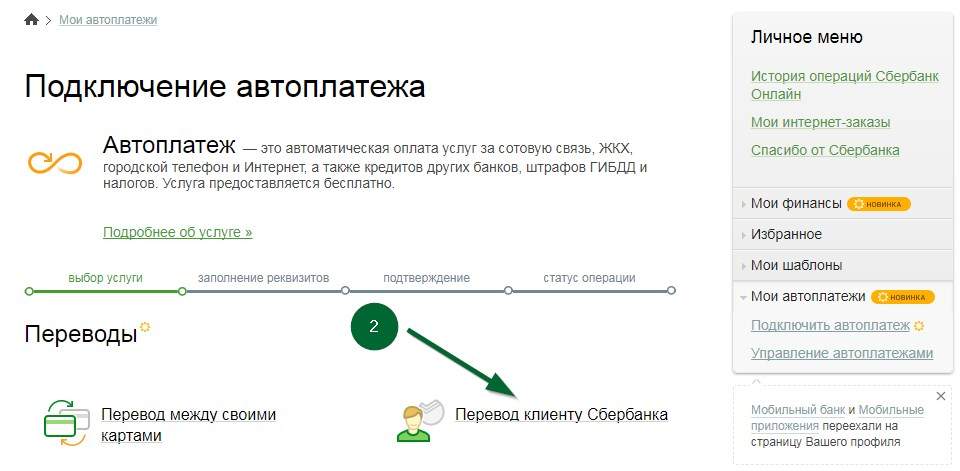 Тогда сообщение будет выглядеть так: «Автооплата-ХХХХ».
Тогда сообщение будет выглядеть так: «Автооплата-ХХХХ».
Если все сделано правильно, через некоторое время вам придет СМС с уведомлением об отключении услуги. Сделано! Можно сразу на карту Сбербанка.
Банкомат
Как отключить автоматическое пополнение счета с карты Сбербанка через банкомат или терминал? Выберите вкладку «Отключить автоматический платеж».Укажите вашего оператора связи и номер телефона. После этого введите свой PIN-код для подтверждения. Банкомат выдаст вам чек, что заявка принята. Через некоторое время автоматическая оплата будет отключена.
У этого способа есть один существенный недостаток: если вы на каком-то этапе допустили ошибку, вы не будете проинформированы об этом, а просто будете неприятно удивлены, что деньги все равно снимаются с карты. И вам придется повторить всю процедуру заново.
Через сотрудников Сбербанка
Самым простым в техническом плане будет обращение в банк.Просто приходите в ближайшее отделение, взяв с собой документы. Недостаток этого метода очевиден — придется тратить время в гостях.
Недостаток этого метода очевиден — придется тратить время в гостях.
По телефону
Несколько проще решить проблему, позвонив на горячую линию Сбербанка. Вам не нужно никуда ехать, а персонал все сделает за вас. Необходимо только помнить, что для проведения любых операций по телефону вам необходимо будет сообщить оператору кодовое слово, которое вы указали при заключении договора на обслуживание.
Сбербанк Автооплата: Видео
Процесс предоставления услуги заключается в автоматическом пополнении мобильного счета при достижении предустановленного абонентом лимита баланса. В этом случае также заранее устанавливается сумма автопополнения счета. Снятие средств с карты и перевод их на счет мобильного телефона также происходит автоматически. Выполнение таких операций всегда подтверждается SMS-уведомлением.
Обычно абонент сам определяет лимит баланса, при котором возможно автозаполнение, однако иногда такие нюансы также зависят от оператора связи. Например, оператор Билайн предлагает установить лимит в размере 30, 150, 600 рублей, а оператор Теле2 — 10 рублей, 30 рублей, 50 рублей. соответственно. Оператор МТС предоставляет право самому выбрать лимит абоненту в пределах 30 рублей. до 600 руб. Оператор «Мегафон» самостоятельно устанавливает лимит в 30 рублей.
Например, оператор Билайн предлагает установить лимит в размере 30, 150, 600 рублей, а оператор Теле2 — 10 рублей, 30 рублей, 50 рублей. соответственно. Оператор МТС предоставляет право самому выбрать лимит абоненту в пределах 30 рублей. до 600 руб. Оператор «Мегафон» самостоятельно устанавливает лимит в 30 рублей.
Абонент вправе установить размер авто-пополнения баланса (при достижении установленного лимита) при оформлении подключения услуг связи к оператору.Различные операторы предлагают разные варианты автозаполнения — обычно от 50 рублей до 10 000 рублей.
Подключили автоматическое списание с кредитной карты в пользу интернет-провайдера или на коммунальные услуги, а потом обстоятельства изменились и нужно отключить услугу? Давайте рассмотрим все способы отключения автоплаты Сбербанка.
Автооплата — услуга, позволяющая совершать различные платежи и переводы в автоматическом режиме. Это удобно для забывчивых людей, а также для тех, кто не желает постоянно следить за состоянием своего мобильного телефона и своевременностью оплаты интернета, ЖКХ и штрафов ГИБДД. Преимущество автоплаты — это бесплатная услуга и простота настройки.
Преимущество автоплаты — это бесплатная услуга и простота настройки.
В Сбербанке есть два типа автоплатежей:
-
За услуги, налоги и сборы (мобильная связь, Интернет, ТВ, ЖКХ, налоги, штрафы). Вы можете автоматически платить только за те реквизиты, которые указаны в Сбербанк Онлайн. -
Переводы на ваши карты (например, с дебетовой на кредитную), а также на чужие карты Сбербанка.
Кто пользуется автоплатежом Сбербанка
Услугой автоплатежей может воспользоваться любой держатель карты Сбербанка, как кредитной, так и кредитной. Удобнее всего использовать, если у вас подключен Сбербанк Онлайн или на вашем смартфоне установлено одноименное приложение.
Зачем отключать автоматическую оплату
Причины, по которым держатели карт деактивируют услугу автоматической оплаты, могут быть разными:
-
Боится, что из-за автоплатежа деньги закончатся на счету и их не хватит на другие цели. Эта причина актуальна для людей с нестандартным доходом.
Эта причина актуальна для людей с нестандартным доходом. -
Изменение реквизитов, по которым производятся платежи (например, изменилась управляющая компания, интернет-провайдер и т.д.). -
Сменить номер телефона клиента. -
Исчезла необходимость в оплате авто: кредит выплачен, квартира продана, за что оплачены коммунальные услуги и т. Д. -
Держатель карты перешел на другую работу и сменил банк
Все способы отключить автоплатеж Сбербанка
На сегодняшний день существует пять способов отключить сервис автоплатежа:
- Через отделение Сбербанка;
- Через интернет-банк Сбербанк Онлайн;
- Через SMS;
- Через банкомат или терминал;
- Через контакт-центр.
Каждый из них нацелен на свою аудиторию (например, в отделении банка пенсионеры часто отключают автозапись средств, а те, кто не пользуется интернетом слишком часто, используют отключение SMS) и при этом, все способы доступны любому клиенту Сбербанка.
Как отключить автоматическую оплату через отделение Сбербанка
Самый надежный способ, который, правда, требует поездки в отделение банка. Возьмите с собой паспорт и карту. Сходите к оператору и попросите отключить автоплату (если их несколько, укажите какой).Если в помещении отделения есть консультанты, вас, скорее всего, перенаправят к ним. Вам нужно будет все повторить еще раз, и у вас отключат автоплату через устройство самообслуживания или через Сбербанк Онлайн.
Как отключить автоплатеж через Сбербанк Онлайн
Удобный способ решить проблему без обращения в банк. Процедура отключения сервиса автоплатежей через Сбербанк Онлайн выглядит следующим образом:
1 Используя логин и пароль, перейдите в Сбербанк Онлайн.
Щелкните, чтобы увеличить изображение.
Щелкните, чтобы увеличить изображение.
Щелкните, чтобы увеличить изображение.
6 Выберите «Подтвердить по SMS».
7 На телефон приходит SMS с пятизначным кодом, введите его в соответствующее окно.
8 На странице появляется надпись «Операция завершена», стилизованная под отпечаток.
Если вы не уверены, что готовы полностью отказаться от услуги автоматического перевода денег на указанный счет, вы можете просто приостановить услугу — также в меню «Операции», выбрав не «Отключить», а «Приостановить» «.На открывшейся странице необходимо создать заявку и подтвердить ее кодом из SMSki, пришедшего с номера 900.
Щелкните, чтобы увеличить изображение.
При приостановке автоплаты Сбербанк Онлайн продолжит фиксировать задолженность, но не будет списывать деньги с карты, а отобразит счет на оплату на странице «Платежи и переводы».
Как отключить автоплату через мобильное приложение
Процедура аналогична той, что вы делаете в личном кабинете стационарного компьютера.
Как отключить автоматическую оплату с помощью SMS
В этом случае для прекращения услуги автоматического списания вам понадобится телефон и подключенная услуга. Чтобы отключить автоматическую оплату, напишите следующее SMS:
Чтобы отключить автоматическую оплату, напишите следующее SMS:
Примечание! Вместо слова «Автооплата» можно использовать АВТО, АВТО, АВТО или АВТО. Но после любого из этих слов необходимо поставить знак «-», не разделяя его пробелом.
Затем сообщение отправляется на номер 900.
Если к вашему номеру телефона привязано несколько карточек, сообщение будет иметь такой вид: АВТОПЛАТА — XXXX
Здесь XXXX — это последние 4 цифры номера карты, на которую авто оплата подключена.
АВТОПЛАТА — 1234
Если у вас несколько автоплатежей в пользу мобильных компаний, и вам нужно отключить услугу от одного из этих телефонов, мы создаем следующее сообщение:
АВТОПЛАТА — XXXXXXXXXXXXXXXXXXX
Здесь , первая цифра — это номер телефона в 10-значном формате (услуга по нему отключается), а вторая — последние 4 цифры номера карты, с которой списывается автоплатеж.
АВТОПЛАТЕЖ —
- 34567 1234
- Мгновенный доступ к статистике 1 млн
- Скачать в формате XLS, PDF и PNG
- Подробные справочных материалов
- Оплата различных сборов, налоговых отчислений и услуг (например, пищеварительный тракт, штрафы, сотовая связь, интернет-платежи и т.
 Д.). При подключении выплаты производятся по реквизитам, указанным в программе.
Д.). При подключении выплаты производятся по реквизитам, указанным в программе. - Переводы на собственные сберегательные карты (например, на дебетование на кредитную карту).Также разрешено производить автоматические платежи и постоянные отчисления на сторонние сберегательные карты.
- Yota;
- АСВТ;
- МГТС;
- Мотив;
- Tele 2;
- Билайн;
- Антарес;
- Мегафон;
- Ростелеком;
- Тинькофф Мобайл и другие.
- Сменился провайдер и, соответственно, номер мобильного телефона.
- В связи с переездом в другой регион изменились реквизиты платежа.
- Потребность в автосервисе отпала из-за отсутствия обязательных платежей.

- Пластиковый футляр имеет нестабильный доход и средств на регулярные отчисления просто не хватит.
- Не нравится обслуживание. Владельцу пластика гораздо удобнее контролировать ситуацию самостоятельно, чем доверить финансовые дела системе.
- через Сбербанк-Онлайн.
- Звонок в центр технической поддержки.
- Самостоятельно приехав в отделение банка.
- Использование банковских систем самообслуживания.
- Вы можете отключить автоплату Сбербанка через СМС 900 (с помощью мобильного банкинга).
- Войдите в ЛЦ, введя пароль / логин и подтвердив ввод с помощью капчи (цифровой пароль будет отправлен по SMS).
- В главном меню отметьте пункт «Мои автоплаты».
- Перейдите к опции «Управление автоматическими платежами».
- Из списка существующих (если карт несколько) отметьте желаемый автоматический платеж.
- Затем выберите раздел «Операции» и нажмите кнопку «Отключить».
- для переводов на свою или чужую карту СБ РФ;
- оплата услуг, налоговые переводы, оплата счетов.

- вероятность нехватки средств из-за автооплаты;
- изменения реквизитов платежа;
- изменение номера телефона;
- отпала необходимость в услуге, например, выплачен кредит или продана недвижимость, за которую перечислялись платежи за жилищно-коммунальные услуги;
- владелец пластика перешел на обслуживание в другом банке.

- В офисе СБ РФ.
- через сб. Онлайн.
- Через SMS.
- Через USO.
- Обратившись в колл-центр.
- Телефон и услуга — мобильный банк.
- С мобильного телефона составляется SMS с текстом «AUTOPLATE-» и отправляется на «900».
- Если к номеру карты привязано сразу несколько номеров, то нужно оформить текст сообщения «АВТОПЛАТЕЖ-ХХХХ», вместо последних символов указываются четыре цифры номера карты.

- При оплате счетов сразу у нескольких операторов сотовой связи отключение по SMS должно выглядеть так — «AUTOPLAY-XXXXXXXXXX XXXX». Вместо символов вводится номер мобильного телефона в 10-значном формате, а затем последние 4 цифры из пластика.
- Вам нужно положить пластик в УСО и набрать ПИН-код.
- После входа в главное меню перейдите в ЛКК.
- Щелкните ссылку автоматической оплаты.
- Выберите опцию, чтобы заблокировать услугу.
- В списке всех номеров, связанных с пластиком, нажмите на нужный.

- Войдите в LK.
- На главной странице перейдите в раздел, в котором размещена информация о платежах.
- Отключить опцию.
-
За услуги, налоги и сборы (мобильная связь, Интернет, ТВ, ЖКХ, налоги, штрафы).Вы можете оплачивать автоматически только те реквизиты, которые указаны в Сбербанк Онлайн. -
Переводы на свои карты (например, с дебетовой на кредитную), а также на чужие карты Сбербанка. -
Опасается, что на счету закончатся деньги из-за автоматической оплаты и их не хватит для других целей. Эта причина актуальна для людей с нестандартным доходом. -
Изменение реквизитов, по которым производятся платежи (например, сменилась управляющая компания, провайдер и т. Д.). -
Изменение номера телефона клиента. -
Исчезла необходимость в автоплате: кредит погашен, квартира, за которую были внесены платежи, продана, коммунальные платежи и т.д. -
Держатель карты перешел на другую работу и поменял банк - Через отделение Сбербанка;
- Через интернет-банк Сбербанк Онлайн;
- Через SMS;
- Через банкомат или терминал;
- Через контакт-центр.

- жилищно-коммунальные услуги;
- мобильная связь;
- телекоммуникации;
- оплата штрафов;
- погашение кредитов.

- Введите полученные логин и пароль.
- Найдите раздел «Мои автоплаты».
- Откройте пункт «Подключить автоматический платеж».
- Остановите свой выбор на нужной услуге.
- Кликните по карте, с которой будут переведены деньги.
- Укажите необходимую информацию для совершения платежа.
- Подтвердите свои действия.
- Введите отправленный пароль в специальное окно.
- лимит лимита;
- сумма для переводов;
- Принцип перевода: образование долга, превышение лимита;
- название шаблона;
- номер телефона (при пополнении мобильного).
- Выполнить регистрацию — ввести полученные логин и пароль.
- Авторизуйтесь, указав специальный код.

- Найдите раздел — «Управление автоплатежами».
- Откройте вкладку «Операции».
- Нажмите «Отключить».
- Проверьте подробности и нажмите «Продолжить».
- Далее необходимо подтвердить свое действие по SMS.
- Введите код в специальное окно.
- Вставьте пластиковую карту в специальный приемник.
- Введите свой PIN-код.
- Найдите раздел «Сервис и информация».
- Откройте специальный пункт «Автоплатежи».
- Из доступных настроек списка выберите нужный шаблон.
- Щелкните по кнопке «Отключить».
- Прием СМС с одноразовым кодом.
- В окошке укажите отправленный код.
- Забрать квитанцию с информацией об идеальном отключении услуги.
- АВТОТЕЛ, АВТОТЕЛ;
- АВТОТЕЛ, АВТО;
- АВТОПЛАТЕЖ;
- АВТОПЛАТА;
- АВТОПАЙ, АВТОПЕЙС;
- АВТО, АВТО.
- набрать номер бесплатной линии 8 800 555 55 00;
- после нажатия 0 дождаться соединения с оператором;
- предоставить информацию о номере счета, указать срок действия карты и код CVC2 или CVV2;
- уведомить оператора о необходимости отключения Автооплаты;
- предоставить информацию о настройках шаблона: название организации, периодичность и установленный размер переводов;
- представитель банка отключит.

- «Сбербанк Онлайн»
- «Мобильный банк»
- Терминал самообслуживания.

- Прямой : вы собираете платежные реквизиты покупателя и отправляете их Adyen.
 Платеж завершается, при этом покупатель не покидает ваш сайт или приложение. Это процесс оплаты для карт, а также некоторые способы оплаты прямым дебетом и открытым счетом.
Платеж завершается, при этом покупатель не покидает ваш сайт или приложение. Это процесс оплаты для карт, а также некоторые способы оплаты прямым дебетом и открытым счетом. - Перенаправление : после того, как вы соберете платежные реквизиты покупателя, вы перенаправите их на веб-сайт или приложение способа оплаты, чтобы проверить и завершить платеж. Это процесс оплаты для онлайн-банкинга и большинства способов оплаты с помощью кошелька.
- Дополнительное действие : Для завершения платежа покупателю необходимо выполнить дополнительное действие, например произвести оплату в магазине, банке или банкомате или использовать кошельки, где он сканирует QR-код с помощью своего мобильного приложения.Для этого потока платежей вам нужно будет обрабатывать асинхронные результаты платежей.
- Войдите в личный кабинет.
- Переключитесь на свой торговый счет.
- Перейти на Аккаунт > Способы оплаты .
- Выбрать Добавить способы оплаты .
- Начните вводить название способа оплаты, затем выберите его из выпадающего списка.
- Выбрать Отправить .
Еще раз напоминаем, что после слова «АВТОПЛАТА» стоит «-» без пробела, иначе система будет воспринимать СМС как ошибочную попытку подключить автоматический платеж. и, соответственно, проигнорирует ваше сообщение.
и, соответственно, проигнорирует ваше сообщение.
Как отключить автоматическую оплату через банкомат или терминал Сбербанка
Международным стандартом известна такая услуга, как «Автоплата» от Сбербанка. Многие знают, как подключить эту услугу, но не все знают, что ее можно отключить. Прежде чем заниматься процедурой прямого отключения, необходимо разобраться в сути услуги и особенностях отключения.
Услуга «Автоплата» от Сбербанка
«Автоплата» — дополнительная услуга от Сбербанка для своих клиентов, позволяющая в автоматическом режиме осуществлять различные платежи путем списания средств с собственной карты.Эта услуга существует относительно недавно и уже завоевала популярность у постоянных клиентов.
Удобство такой услуги заключается в том, что она дает возможность автоматически пополнять собственный счет мобильного телефона при достижении минимального баланса, оплате различных счетов и услуг, штрафов и кредитов. Пополнение происходит каждый раз автоматически при достижении определенных заданных критериев вычетами из
Что означает отключение «Автооплаты»?
Как следует из названия, отключение услуги «Автоплатеж» означает полную отмену и отказ от использования услуги. После выбора данной услуги и прохождения необходимой процедуры все ранее установленные параметры, естественно, отменяются. Все условия и необходимую информацию можно получить на сайте организации.
После выбора данной услуги и прохождения необходимой процедуры все ранее установленные параметры, естественно, отменяются. Все условия и необходимую информацию можно получить на сайте организации.
Причины отключения
Причинами отказа могут быть самые разные факторы. Самым неприятным недостатком при совершении платежей на мобильные телефоны является то, что если вы не используете предоставленный номер телефона в течение 3-6 месяцев (в зависимости от обстоятельств договора), оператор передает его другому человеку, который с номером получит абсолютный доступ к своим счетам через «мобильный банк», а также сервис пополнения баланса.Данная ситуация является наиболее важной причиной отключения услуги автоматического пополнения баланса.
Несмотря на большие удобства, у этого предложения есть свои недостатки, которые не всегда нравятся пользователям.
Вот лишь некоторые из недостатков услуги, которые могут не устроить пользователя:
Если на текущем счете нет даже минимальной суммы для совершения платежа, услуга не работает.
Когда карта пользователя заблокирована по какой-либо причине, все автоматические платежи автоматически отменяются.
В любом случае, какой бы ни была причина отмены услуги — личная или по какой-либо внешней причине — услуга отключается довольно быстро.
Как отключить «Автоплатеж» от Сбербанка?
Многих пользователей интересует вопрос отключения данной услуги наиболее безопасными методами, чтобы не переплачивать лишние деньги и не терять время. Это можно сделать, выполнив несколько простых шагов.
Вся необходимая информация представлена пользователям на официальном сайте организации, который предлагает 4 варианта отключения (с помощью sms, с помощью терминалов и непосредственно на сайте по телефону).
Деактивация с помощью сервиса Сбербанк Онлайн
Этот способ очень удобен и позволяет отключиться от ненужных функций онлайн прямо на сайте. Пользователь должен быть зарегистрирован в системе и иметь собственный логин и пароль для входа. Зайдя в личный кабинет, вам нужно перейти в раздел «Регулярные платежи», где представлены все данные о тех платежах, которые подключены. На этой же странице вы можете свободно отключить услугу, которая вам не нужна.Готово — сервис отключен! Если вдруг вам снова понадобится подключить услугу, вы можете совершенно бесплатно сделать это в том же разделе Сбербанка.
Зайдя в личный кабинет, вам нужно перейти в раздел «Регулярные платежи», где представлены все данные о тех платежах, которые подключены. На этой же странице вы можете свободно отключить услугу, которая вам не нужна.Готово — сервис отключен! Если вдруг вам снова понадобится подключить услугу, вы можете совершенно бесплатно сделать это в том же разделе Сбербанка.
Итак, чтобы отключить автоплатеж через Сбербанк-онлайн вам необходимо:
1) Откройте раздел «Платежи и переводы».
2) Прекратите выбор «Мои автоплаты».
3) Перейдите к списку «Auto Payment Management» в представленном списке.
4) Нажмите кнопку «Операции», после чего откроется список активных автоплатежей.
5) Установите действие «Отключить» в разделе операций.
7) Нажмите кнопку «Подтвердить с помощью SMS».
8) Введите необходимый текст кода подтверждения, пришедшего в SMS, тем самым отменив функцию автоматической оплаты. Некоторое время статус запроса будет в состоянии исполнения банком.
9) В случае успешного отключения вы получите SMS-сообщение.
Отключить СМС
Как отключить «Автоплатеж» от Сбербанка по телефону? Необходимо всего лишь отправить SMS-сообщение с содержанием « АВТОПЛАТА — » на специальный короткий номер 900 *.При отправке SMS-сообщения особое внимание следует уделять дефису после основного слова, которое необходимо указать.
Итак, заходим в раздел сообщений на вашем телефоне, создаем SMS-сообщение, где в графе «Кому» указываем 900 и вводим текст «Автоматический платеж-» без кавычек. Также сообщение может быть в виде «Автоплатеж-». В случаях, когда к номеру телефона подключено несколько платежных карт, необходимо указать в конце 4-х последних цифр номера карты.Также можно указать номер телефона, для которого вы хотите отключить предложение, но этот параметр не является обязательным. Если вы решили, что лучше отправлять весь текст со всеми характеристиками, ваше SMS будет иметь следующий вид: «Автоплатеж — 7777777777 (XXXXX)», где 7777777777 — номер телефона без 8 (или +7), а X это последние 4 цифры из карточек №. Отправленное сообщение будет обработано, и вы получите сообщение от банка о том, что отмена услуги прошла успешно.
Отправленное сообщение будет обработано, и вы получите сообщение от банка о том, что отмена услуги прошла успешно.
Отключение через банкоматы и терминалы Сбербанка РФ
Этот способ не менее удобен, чем все остальные. Для его реализации необходимо посетить ближайший банкомат или терминал организации и выполнить определенные действия по отключению. Итак, алгоритм действий: карту необходимо вставить в банкомат и перейти в раздел «Отключить автоплатеж». Затем следует выбор оператора связи и ввод прямого телефонного номера.Затем вы должны подтвердить свои действия с помощью ПИН-кода на карте. Если вся введенная вами информация верна, банкомат распечатает квитанцию, чтобы принять ваше заявление. В самое ближайшее время «Автоплатеж» должен быть отключен. После необходимого согласования услуга будет отключена. Следует отметить, что есть один нюанс: если вы ошибочно предоставите информацию, банковская организация вас не проинформирует. В таких случаях вы можете повторить операцию выключения, используя предыдущий метод, или обратиться в отделение банка за поддержкой.
Отключиться через отделение банка
Этот способ подойдет тем, кто по каким-то причинам боится выполнять самостоятельные действия. При посещении Сбербанка не забудьте взять с собой паспорт и все необходимые документы. Если вы не знаете, как отключить «Автоплатеж» от Сбербанка по телефону (или другим способом), сотрудники банка помогут решить проблему.
Отключение по горячей линии
Другой способ отключения услуги — это прямой звонок на номер горячей линии 88005555550, звонок бесплатный.После соединения с оператором необходимо будет сообщить все необходимые данные. Чтобы получить желаемый результат, достаточно просто ответить на вопросы сотрудника. У вас также будет возможность задать свои вопросы, например, о функции мобильного банка (Сбербанк).
Отключить «Автооплату» таким способом очень просто. Эта функция очень удобна для тех, кому интересна дополнительная информация.
Как отключить услугу «Автоплата» от Сбербанка на тарифах МТС, Билайн, Мегафон и др.

В современном обществе мобильными телефонами пользуется подавляющее большинство граждан.И многие из них являются держателями банковских карт Сбербанка. Использование услуги «Автоплата» может отличаться для разных операторов тарифами, о которых участники обязаны узнать. У многих абонентов, желающих отказаться от услуги автоплатежа, возникает множество вопросов, связанных с оператором мобильной связи. Например, как отключить услугу «Автоплата» от Сбербанка на Мегафоне (или Билайн, МТС и т. Д.). И эти вопросы отнюдь не случайны.
Сбербанк расширяет банковское приложение мобильными платежами с поддержкой HCE
Сбербанк, крупнейший банк в России, скоро приступит к тестированию эмуляции Host Card Emulation для мобильных платежей, что сделает его крупнейшим банком, внедрившим на данный момент развивающееся решение для более широкой доступности мобильных платежей.
Облачный протокол HCE для Android, представленный в прошлом году, устраняет необходимость доступа к защищенному кораблю в телефонах, чтобы обеспечить возможность оплаты связи в ближнем поле. Его уже приняли Visa и Mastercard, и все большее число банков также внимательно изучают его, чтобы увидеть, подходит ли он для их собственных стратегий мобильных платежей.
Его уже приняли Visa и Mastercard, и все большее число банков также внимательно изучают его, чтобы увидеть, подходит ли он для их собственных стратегий мобильных платежей.
«HCE имеет смысл для банков, поскольку дает им больше гибкости при запуске инициатив по мобильным платежам», — сказал Дэвид Брудницки, технический директор Sequent Software, Маунтин-Вью, Калифорния.«Эмуляция хост-карты и выдача кредитных и дебетовых учетных данных в облако позволяет банкам запускать службы мобильных кошельков независимо от владельцев защищенных элементов.
«В случае со Сбербанком и другими мы видели, что они предпочитают использовать все технологии, как элементы безопасности, так и облако / HCE», — сказал он. «В конце концов, банки, операторы мобильной связи и другие игроки не хотят ограничиваться технологиями, а используют их для предоставления своим клиентам удобных, простых в использовании и надежных мобильных платежей.»
« HCE играет важную роль в стратегии банка в отношении мобильных платежей. Это заставило большинство крупных банков пересмотреть свои стратегии использования мобильных кошельков и пересмотреть свои планы ».
Это заставило большинство крупных банков пересмотреть свои стратегии использования мобильных кошельков и пересмотреть свои планы ».
Сбербанк использует облачную платформу Sequent Digital Issuance и Open Wallet APIs для проведения платежей с поддержкой HCE.
Летние расходы
Российский банк уже запускает в пилотном режиме небольшие платежи NFC в Москве, используя элементы безопасности в телефонах.
Этим летом банк планирует также провести гораздо более масштабное тестирование с использованием платформы Sequent, чтобы включить NFC с использованием протокола HCE.
Сообщается, что в тесте будет включен мобильный кошелек с возможностью загрузки карт из других банков.
Пользователи смогут махать своим телефоном рядом с бесконтактными терминалами в торговых точках, чтобы произвести оплату со своих телефонов.
Правильная роль
По мере роста мобильных платежей открываются возможности для поставщиков альтернативных платежей, а финансовые учреждения вынуждены искать способ играть значимую роль в экосистеме.
Потенциальные преимущества HCE для банков включают то, что он может позволить им превратить свое существующее банковское приложение в платежное приложение, а также предоставить продавцу доступ к своей карте для использования в своем собственном мобильном кошельке.
Проблемы включают безопасность транзакций в облаке.
«Sequent предоставляет простые API-интерфейсы, чтобы приложения могли получать доступ к картам, хранящимся в облаке или защищенном элементе», — сказал г-н Брудницки. «Таким образом, банки могут позволить своим существующим банковским приложениям стать кошельками для платежей в любом месте.
«Но банки знают, что для того, чтобы действительно гарантировать использование своих карт, они на самом деле хотят предоставить свои карты для использования всеми приложениями. Таким образом, если, например, я работаю в Macy’s и использую приложение Macy’s, чтобы делать покупки, банк может предоставить Macy’s доступ к своим картам, чтобы превратить это приложение в кошелек.
«Для потребителей это бесшовно. Они используют приложения, которым они уже знакомы и которым доверяют, или совершают транзакции где угодно, независимо от того, какая технология использует их — HCE, облако, NFC, элемент безопасности ».
Final Take
Шанталь Тоде, младший редактор Mobile Commerce Daily, Нью-Йорк
• Доля жертв мошенничества с банковскими картами по занятости Россия 2020
• Доля жертв мошенничества с банковскими картами по занятости Россия 2020 | Statista
Попробуйте наше корпоративное решение бесплатно!
(212) 419-8286
Хэдли.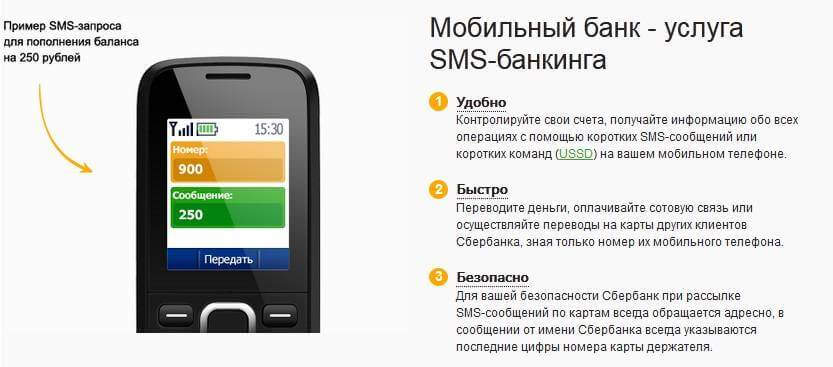 [email protected]
[email protected]
Другая статистика по теме
Пожалуйста, создайте учетную запись сотрудника, чтобы иметь возможность отмечать статистику как избранную.
Затем вы можете получить доступ к своей любимой статистике через звездочку в заголовке.
Зарегистрируйтесь сейчас
Пожалуйста, авторизуйтесь, перейдя в «Моя учетная запись» → «Администрирование».Тогда вы сможете отмечать статистику как избранную и использовать персональные статистические оповещения.
Аутентифицировать
Сохранить статистику в формате .XLS
Вы можете загрузить эту статистику только как премиум-пользователь.
Сохранить статистику в формате .PNG
Вы можете загрузить эту статистику только как премиум-пользователь.
Сохранить статистику в формате . PDF
PDF
Вы можете загрузить эту статистику только как премиум-пользователь.
Показать ссылки на источники
Как премиум-пользователь вы получите доступ к подробным ссылкам на источники и справочной информации об этой статистике.
Показать подробные сведения об этой статистике
Как премиум-пользователь вы получаете доступ к справочной информации и сведениям о выпуске этой статистики.
Статистика закладок
Как только эта статистика будет обновлена, вы сразу же получите уведомление по электронной почте.
Да, сохранить в избранное!
…и облегчить мою исследовательскую жизнь.
Изменить параметры статистики
Для использования этой функции вам потребуется как минимум Единственная учетная запись .
Базовый аккаунт
Познакомьтесь с платформой
У вас есть доступ только к базовой статистике.
Эта статистика не учтена в вашем аккаунте.
Единая учетная запись
Идеальная учетная запись начального уровня для индивидуальных пользователей
$ 59 39 $ / месяц *
в первые 12 месяцев
Корпоративный аккаунт
Полный доступ
Корпоративное решение, включающее все функции.
* Цены не включают налог с продаж.
Самая важная статистика
Самая важная статистика
Самая важная статистика
Самая важная статистика
Самая важная статистика
0004 Дополнительная статистика
подробнее о том, как Statista может поддержать ваш бизнес.
Исследовательский центр НАФИ. (20 января 2021 г.). Доля владельцев банковских карт, столкнувшихся с мошенничеством в России в декабре 2020 года, по уровню занятости [График]. В Statista. Получено 23 февраля 2021 г. с сайта https://www.statista.com/statistics/1198784/russia-bank-card-fraud-distribution-by-occupation/
Исследовательский центр NAFI. «Доля держателей банковских карт, столкнувшихся с мошенничеством в России в декабре 2020 года, по уровню занятости». Диаграмма. 20 января 2021 года. Statista. Доступ 23 февраля 2021 г.https://www.statista.com/statistics/1198784/russia-bank-card-fraud-distribution-by-occupation/
Исследовательский центр NAFI. (2021 год). Доля владельцев банковских карт, столкнувшихся с мошенничеством в России в декабре 2020 года, по уровню занятости. Statista. Statista Inc. Дата обращения: 23 февраля 2021 г. https://www.statista.com/statistics/1198784/russia-bank-card-fraud-distribution-by-occupation/
Исследовательский центр NAFI..png?1521548994914) «Доля держателей банковских карт, столкнувшихся с мошенничеством в России в декабре 2020 года, по уровню занятости.»Statista, Statista Inc., 20 января 2021 г., https://www.statista.com/statistics/1198784/russia-bank-card-fraud-distribution-by-occupation/
«Доля держателей банковских карт, столкнувшихся с мошенничеством в России в декабре 2020 года, по уровню занятости.»Statista, Statista Inc., 20 января 2021 г., https://www.statista.com/statistics/1198784/russia-bank-card-fraud-distribution-by-occupation/
Исследовательский центр NAFI, Доля держателей банковских карт кто столкнулся с мошенничеством в России в декабре 2020 г., по уровню занятости, Statista, https://www.statista.com/statistics/1198784/russia-bank-card-fraud-distribution-by-occupation/ (последнее посещение 23 февраля 2021 г.)
Как отключить мобильный банк и автоплатеж Сбербанк. Как отменить автоплату в Сбербанке онлайн
Клиенты Сбербанка, активные пользователи сотовых телефонов, все чаще обращаются к такому удобному приложению, как «Мобильный банк».Это служебное приложение загружается и устанавливается на мобильный телефон. С его помощью клиент Сбербанка получает прекрасную возможность быстро отслеживать состояние своих счетов и управлять своими личными финансами.
Мобильный банкинг имеет множество дополнительных услуг, одна из самых востребованных — это услуга автоматических платежей. Но иногда держателям пластика приходится обращаться к представителям банка с вопросом, как отключить автоплатеж с карты Сбербанка. Вы можете отказаться от этой услуги по собственному желанию, выбрав наиболее удобный из предложенных вариантов.
Есть несколько способов отключить услугу автоматической оплаты.
Зачем нужен сервис автоматической оплаты
Автоплата превращается в настоящего помощника в жизни простых граждан и помогает пользователям мобильного банкинга не забывать о своевременных регулярных платежах за определенные услуги. Это очень удобно для рассеянных людей, которые забывают, что им нужно до определенного времени расплачиваться за коммунальные услуги, телефон, интернет, платить налоги и штрафы.
Услуга автоматического перевода от Мобильного банка бесплатна, удобна и проста в использовании.
Сбербанк предоставляет два типа автоплатежей:
Услуга помогает работающим и всегда занятым россиянам не забывать о регулярных необходимых платежах. После регистрации автоплаты, при ее активной работе, за сутки до даты следующего платежа владельцу пластика приходит SMS-уведомление. А на следующий день производится заранее запланированный платеж путем списания наличных со сберегательной карты. Но бывают моменты, когда пластиковому держателю необходимо отменить автоплату с карты Сбербанка.
Схема работы автоплатежей
Кто может воспользоваться услугой
Таким автоматическим помощником может воспользоваться любой держатель пластиковых сберегательных карт, у которого на телефоне установлено приложение мобильного сервиса от Сбербанка. Услуга подключена к работе с любым типом пластика (кредит / дебет). Критерии автоматического списания необходимо установить через личный кабинет Сбербанк-Онлайн.
Услуга подключена к работе с любым типом пластика (кредит / дебет). Критерии автоматического списания необходимо установить через личный кабинет Сбербанк-Онлайн.
Причем работа мобильного банкинга не зависит от специфики сотовых операторов … Приложением будут активно пользоваться владельцы различных SIM-карт:
Причины отказа от автопомощи
Несмотря на заявленную и давно доказанную пользу и удобство такого приложения, многие владельцы пластиков задаются вопросом, как снять автоплату с карты Сбербанка на свой телефон. Причин тому множество факторов. Например:
Почему полезны автоматические платежи
Способы отключения услуги
Есть несколько способов отказаться от помощника по автоматическим выплатам. В том числе:
Автоматические платежи легко удаляются командами мобильного банкинга и независимыми силами. Но, конечно, когда пластиковый держатель не разбирается в нюансах банковского приложения, следует обратиться за помощью к сотрудникам Сбербанка.
В отделениях Сбербанка
Необходимо посетить любое отделение Сбербанка и дождаться своей очереди для приема менеджера. В отсутствие времени можно попросить совета и офисных работников. Отключение услуги происходит с помощью имеющегося в офисе устройства самообслуживания и занимает несколько минут.
В отсутствие времени можно попросить совета и офисных работников. Отключение услуги происходит с помощью имеющегося в офисе устройства самообслуживания и занимает несколько минут.
В ЛК Сбербанк-Онлайн
Для снятия автоплаты в Сбербанк-Онлайн необходимо воспользоваться услугой персональной страницы портала. Вам необходимо действовать в соответствии со следующими инструкциями:
Требуется подтверждение операции. Это делается путем ввода пароля, полученного по SMS. Кстати, вам не нужно полностью отказываться от сервиса автоматической оплаты, а только временно приостановить ее (нажмите на соответствующую опцию в разделе автоплатежей).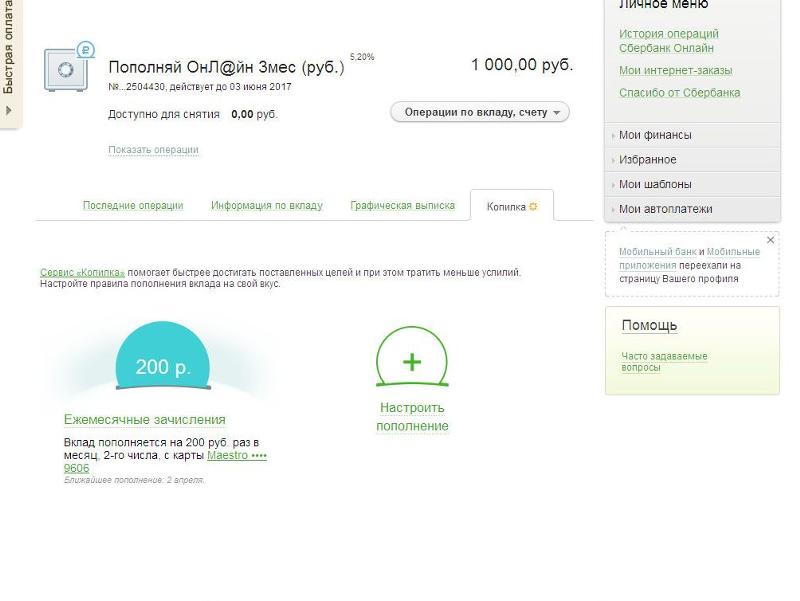 При необходимости это действие можно быстро отменить и снова активировать автоматические удержания.
При необходимости это действие можно быстро отменить и снова активировать автоматические удержания.
Специалисты советуют не отключать и временно приостанавливать сервис автоплатежей
Использование мобильного банкинга
Чтобы узнать, как отключить автоплату Сбербанка по телефону с помощью SMS, необходимо знать весь список существующих SMS-команд телефонной службы. Для проведения этой процедуры необходимо составить текст следующего вида: «АВТОПЛАТА» (или «АВТО», «АВТОТЕЛ», «АВТО» или «АВТО»).После основного текста ставится знак «-» через пробел, после которого указывается номер мобильного телефона и, при необходимости, последние четыре цифры сберегательной карты (если их несколько, и автоматические переводы должны быть отключенным на одном конкретном). SMS отправляется на номер 900.
По мнению пользователей, отключение автоматической оплаты через SMS — самый быстрый и удобный вариант
Использование терминалов
Популярность опции за последние годы выросла, и как ее активировать, знают многие пользователи, а вот как отключить «Автоплату» в Сбербанке через телефон — не совсем понятно.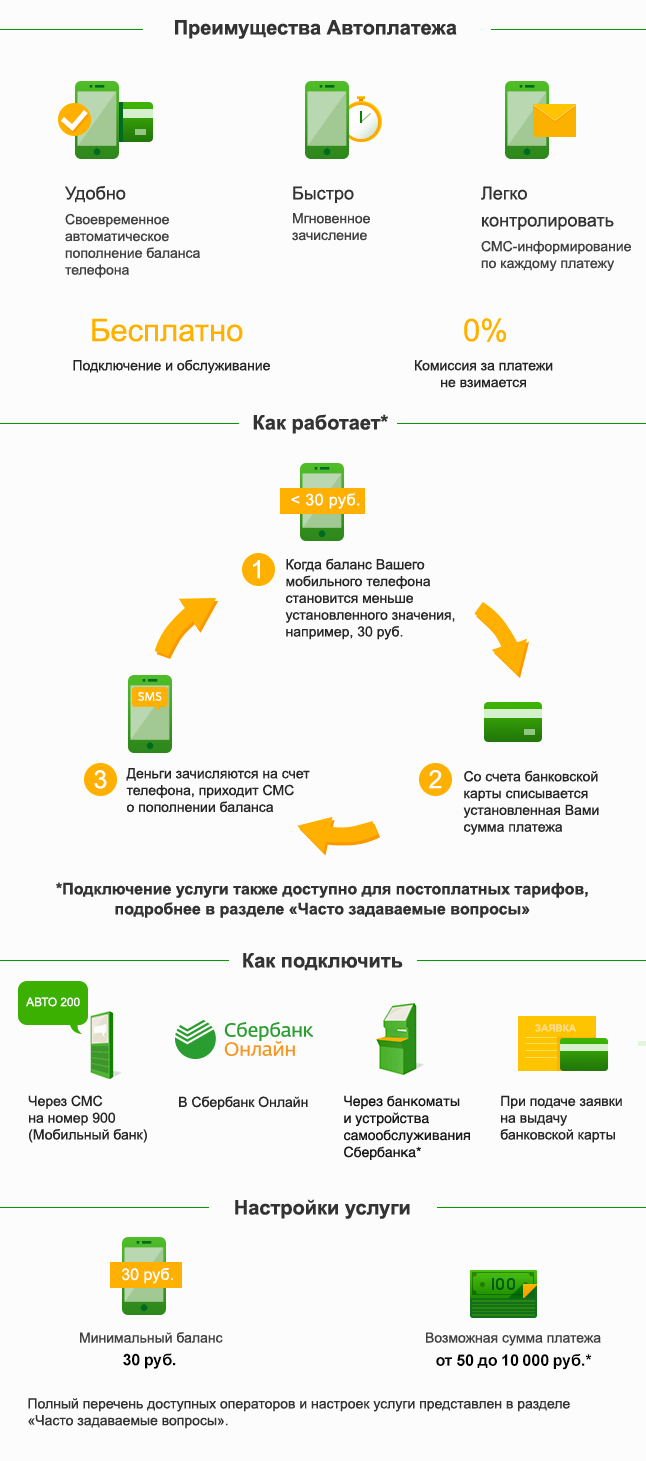 Периодически возникают вопросы, как это вообще сделать.
Периодически возникают вопросы, как это вообще сделать.
В записке рассмотрено несколько важных моментов … Для начала приводится описание услуги, ее особенности и нюансы использования, указываются причины, по которым вы хотите отказаться от услуг. Отдельно будут затронуты вопросы, как отменить автоплатеж с карты Сбербанка, куда для этого нужно обращаться и какие действия предпринимать.
Функция «Автооплата» — это услуга, которая позволяет автоматически пополнять баланс лицевых счетов клиентов.Этот вариант, который предлагают Билайн, Мегафон и другие сотовые компании, а также предприятия ЖКХ, чрезвычайно удобен для рассеянных граждан, которые не имеют возможности постоянно следить за балансом мобильного телефона, запоминать сроки платежей за ЖКХ или внести средства на остаток на счете в Ростелекоме для Интернета и ТВ … Дополнительным преимуществом данного способа пополнения счетов является возможность бесплатного подключения и простой способ настройки.
Автоматическую оплату с карты Сбербанка предлагается активировать в двух форматах:
В последнем случае нужно добавить, что оплата производится только по тем реквизитам, которые определяет Сбербанк Онлайн.
Опция доступна каждому владельцу пластика от Совета безопасности РФ как дебетовая, так и кредитная.Самый простой вариант — активировать опцию через Sat Online.
Почему клиенты отказываются от автоплаты?
Прежде чем вы начнете разбираться, как отключить сервис автоплатежей от Сбербанка, следует разобраться, в каких условиях у пользователей возникает желание отказаться от опции. Есть много причин, по которым люди хотят отключить автоматическое пополнение баланса. Стоит выделить самые популярные из них:
Все причины отмены функции очень актуальны и понятны, поэтому нужно сразу изучить группу схем, объясняющих, как отключить автоплатеж в Сбербанке:
Каждая схема позволяет добиться желаемого результата и рассчитана на определенную социальную аудиторию.Например, банк посещают в основном пожилые люди, а Интернетом активно пользуется молодежь. Далее мы рассмотрим каждый из этих способов более подробно.
Как отключить услугу с помощью SMS
Начнем с самого простого варианта, который позволяет прекратить оказание услуги, и расскажем, как отключить автоматическую оплату с карты Сбербанка с помощью обычного сообщения. При выборе схемы действовать в таком порядке:
По завершении всех описанных выше манипуляций устройство получит уведомление о блокировке функции
Как отключить функционал через банковское оборудование?
Рассмотрим еще один способ «снять» услугу с карты. Поговорим о том, как отключить автоплатеж в Сбербанке через УСО (банкомат или терминал). Алгоритм действий по отключению услуги выглядит очень просто, и его можно реализовать в любом аппарате банка:
Как отключить услугу по телефону
Деактивировать услугу через смартфон очень удобно, если на нем установлено специальное приложение «SB Online». Для этого вам нужно будет войти в систему под своим логином и паролем, а затем перейти по ссылке с автоматическими платежами.
В этом разделе вы можете включить или отключить оплату для любого аккаунта. Из списка активных подключений вам нужно будет выбрать то, от которого клиент хочет отказаться, а затем перейти в раздел с параметрами. Здесь достаточно отключить функцию и подтвердить свое решение.
Можно ли заблокировать функцию через Сеть с компьютера?
Для отключения услуги через Интернет вам необходимо зарегистрироваться в личном кабинете пользователя банка, а затем авторизоваться.Процедура выключения выглядит так:
В таких действиях нет ничего сложного, и все, что требуется от клиента, — это доступ в Сеть и наличие специального электронного оборудования.
Может ли помочь звонок в колл-центр?
Если клиент не знает, как отключить автоплату Сбербанка по телефону от Мегафона или Билайн, ему следует воспользоваться другим известным и простым способом — позвонить на телефон техподдержки — 8-800 -555-5550 и сообщите о своей проблеме.
Перед тем, как позвонить, нужно подготовить паспорт и пластиковую карту. В течение нескольких минут консультант свяжется с вами, идентифицирует заявленного гражданина по паспортным данным и контрольному слову, а затем выполнит все необходимые действия для отключения опции. Служба поддержки работает круглосуточно, и проблема будет решена очень быстро.
Как отключить автоматическую оплату в отделении банка?
От варианта можно отказаться и другим способом — посетить отделение банка.Здесь нужно предъявить паспорт и действующую карту, к которой подключена функция, и попросить сотрудника отключить опцию.
Если подключений несколько, то нужно будет указать какое. Скорее всего, клиента отправят к консультанту, где ему придется еще раз озвучить свою ситуацию, но тогда специалист выполнит все действия самостоятельно, либо поможет посетителю сделать это через USO, либо подскажет, как отключить автоматическую оплату в Сбербанк Онлайн.
Скорее всего, клиента отправят к консультанту, где ему придется еще раз озвучить свою ситуацию, но тогда специалист выполнит все действия самостоятельно, либо поможет посетителю сделать это через USO, либо подскажет, как отключить автоматическую оплату в Сбербанк Онлайн.
Как убедиться, что автоматическая зарядка отключена?
Разобравшись, как отключить автоплатеж Сбербанка на телефоне, нужно сказать еще об одном действии. Важно убедиться, что автоматическое списание средств действительно деактивировано и деньги больше не будут списываться. Для уточнения данных необходимо обратиться к оператору банка. Вы можете еще раз зайти в личный кабинет SB Online и визуально проверить, отключена ли услуга. Самый очевидный способ — не списывать пластик, как только наступит определенный срок.Обычно при отключении услуги не возникает никаких сложностей и после того, как клиент выполнил все необходимые действия, услуга перестает предоставляться.
Подключили ли вы автоматическое списание денег с карты по кредиту, в пользу интернет-провайдера или за коммунальные услуги, а потом обстоятельства изменились и вам нужно отключить услугу? Давайте разберемся, как отключить автоплатеж Сбербанка.
Автооплата — услуга, позволяющая совершать различные платежи и переводы в автоматическом режиме.Это удобно для забывчивых людей, а также для тех, кто не хочет постоянно следить за состоянием своего мобильного телефона и своевременностью оплаты интернета, коммунальных услуг и штрафов. Преимущество автоматической оплаты в том, что услуга бесплатна и проста в настройке.
Сбербанк предоставляет два вида автоплатежей:
Кто пользуется автоплатежом Сбербанка
Услугой автоплаты может воспользоваться любой владелец карты Сбербанка, будь то кредитная карта. Пользоваться им удобнее всего, если у вас подключен Сбербанк Онлайн или на вашем смартфоне установлено одноименное приложение.
Почему отключают автоматическую оплату
Причины, по которым держатели карт отключают услугу автоматической оплаты, могут быть разными:
Все способы отключить автоплатеж Сбербанка
На сегодняшний день есть пять способов отключить услугу автоплатежа:
Каждый из них нацелен на свою аудиторию (например, в отделении банка пенсионеры часто отключают автосписание средств, а отключением SMS пользуются те, кто не активно пользуется Интернетом) и одновременно , все способы доступны любому клиенту Сбербанка.
Как отключить автоматическую оплату через отделение Сбербанка
Самый надежный способ, который, однако, требует посещения отделения банка. Возьмите с собой паспорт и карту. Подойдите к оператору и попросите отключить автоплату (если их несколько, укажите какой).Если в комнате есть советники, вас, скорее всего, направят к ним. Вам нужно будет повторить все заново, и у вас будет отключена автоплата через устройство самообслуживания или через Сбербанк Онлайн.
Как отключить автоплату через Сбербанк Онлайн
Удобный способ решить проблему без обращения в банк. Процедура отключения сервиса автоплатежей через Сбербанк Онлайн следующая:
1 Под своим логином и паролем зайдите в Сбербанк Онлайн.
Щелкните для увеличения изображения
Щелкните для увеличения изображения
Щелкните для увеличения изображения
6 Выберите «Подтвердить по SMS».
7 На телефон приходит СМС с пятизначным кодом, введите его в соответствующее окно.
8 На странице появляется стилизованная под печать надпись «Операция завершена».
Если вы не уверены, что готовы полностью отказаться от услуги автоматического перевода денег на указанный счет, вы можете просто приостановить услугу — также в меню «Операции», выбрав не «Отключить», а «Приостановить» .На открывшейся странице необходимо создать заявку и подтвердить ее кодом из SMS, отправленного с номера 900.
Увеличить картинку
При приостановке автоплаты Сбербанк Онлайн продолжит фиксировать долга, но не будет списывать деньги с карты, а будет показывать счет на оплату на странице «Платежи и переводы».
Как отключить автоматическую оплату через мобильное приложение
Процедура аналогична той, которую вы выполняете в личном кабинете на настольном компьютере.
Как отключить автоплатеж с помощью SMS
В этом случае для отключения услуги автоматического списания вам понадобится телефон и подключенная услуга. Чтобы отключить автоматическую оплату, напишите следующее SMS:
Примечание! Вместо слова «Auto Pay» можно использовать AUTOTEL, AUTO, AVTO или AUTO. Но после любого из этих слов необходимо поставить знак «-», не разделяя его пробелом.
Затем сообщение отправляется на номер 900.
Если к вашему номеру телефона привязано несколько карточек, то сообщение будет иметь следующий вид: АВТОЗАПИСЬ — XXXX
Здесь XXXX — последние 4 цифры номера карты, на которую автоматически оплата подключена.
АВТОПЛАТА — 1234
Если у вас есть несколько автоматических платежей в пользу мобильных компаний, и вам необходимо отключить услугу от одного из этих телефонов, создайте следующее сообщение:
АВТОПЛАТА — XXXXXXXXXXXXXXXXXXXXX
Здесь первая цифра — это номер телефона в 10-значном формате (услуга по нему отключена), а вторая — последние 4 цифры номера карты, с которой списывается автоплатеж.
АВТОПЛАТА-
- 34567 1234
Напомним еще раз, что после слова «АВТОПЛАТА» без пробела идет «-», иначе система будет воспринимать SMS как ошибочную попытку подключения автоплатежа — и, соответственно проигнорирует ваше сообщение.
Как отключить автоматическую оплату через банкомат или терминал Сбербанка
Сбербанк заботится о своих клиентах, предоставляя возможность регулярных денежных переводов на счета различных компаний. Данная услуга считается наиболее удобной, поскольку позволяет не беспокоиться о необходимости ежемесячной оплаты телефона, коммунальных услуг и т. Д. Важно знать не только об активации, но и об отключении автоплаты через Сбербанк Онлайн. (Персональный аккаунт).
Для оплаты регулярных платежей необходимо подключить определенную карту к услуге «Автоплата».
Возможные варианты оплаты:
Можно установить любые настройки. Например, для того, чтобы пополнить счет телефона, на его баланс устанавливаются определенные ограничения. Когда сумма упадет до указанного баланса, оператор отправит запрос в Сбербанк о необходимости пополнения.Банк перечислит указанную сумму на счет оператора, который пополнит счет телефонного номера. Если на карте нет нужной суммы, на телефон будет отправлено соответствующее сообщение.
Для погашения платы за жилищно-коммунальные услуги банк подает запрос в конкретную организацию о размере долга. Затем клиент получит SMS-сообщение о том, что в течение 24 часов, согласно условиям автоматической оплаты, с его счета будет произведен перевод денег.Эту операцию можно отменить.
Использование Личного кабинета Сбербанк Онлайн для настройки автоплатежа
Существуют различные способы подключения услуги «Автоплатеж»: или Мобильный банк, а также устройства самообслуживания (банкоматы, терминалы). Таким же образом можно отключить автоматическую оплату через Сбербанк Онлайн (Личный кабинет). Вы можете получить доступ к этим операциям, купив специальный. Их легко заказать по телефону или в отделении банка. Кроме того, вы можете получить набор одноразовых паролей в банкоматах.
Вы можете получить доступ к этим операциям, купив специальный. Их легко заказать по телефону или в отделении банка. Кроме того, вы можете получить набор одноразовых паролей в банкоматах.
Подключение автооплаты в Личном кабинете
После открытия меню нужно перейти в «Мои автоплатежи» или открыть такой пункт, как «Переводы и платежи». Найдите в списке нужную компанию и способ оплаты. Например, из списка «Мобильные операторы» следует выбрать Билайн, МТС или Мегафон. Затем нужно определиться со счетом, который будет использоваться для регулярных денежных переводов.
Информация для заполнения шаблона:
Для подтверждения выполненных действий вам потребуется ввести специальный пароль, который будет отправлен на связанный номер телефона. После сохранения настроек созданный шаблон можно будет найти в разделе «Мои автоплатежи».
Процедура отключения Автооплаты через Сбербанк Онлайн максимально проста. Для его завершения вам необходимо открыть «Мои автоплатежи» и найти нужный шаблон. Открыв его, нажмите кнопку «Удалить». Для подтверждения этих действий будет отправлен одноразовый код.Его нужно ввести в специальный столбец и нажать «Готово».
Отключить автоплату через Сбербанк Онлайн (Личный кабинет)
В машинах самообслуживания эта процедура выполняется аналогичным образом.
Отключение через банкомат
Короткое SMS (900) для включения и отключения автоплатежа
При активном Мобильном банке есть доступ к еще более упрощенному варианту отключения услуги — SMS-командам.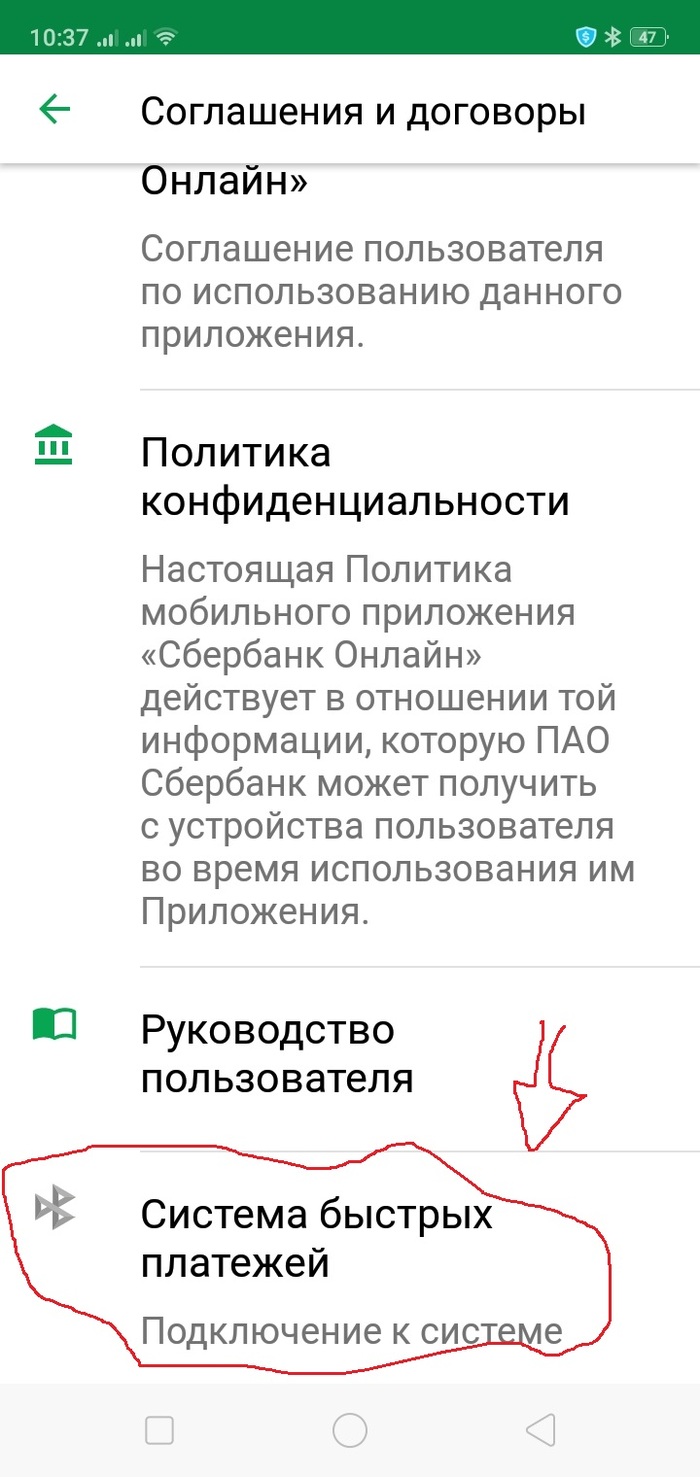 Они представляют собой набор чисел или коротких слов, которые вы можете использовать для выполнения необходимых действий.
Они представляют собой набор чисел или коротких слов, которые вы можете использовать для выполнения необходимых действий.
Команды для подключения услуги к номеру 900:
Для того, чтобы пополнить собственный номер телефона, необходимо отправить SMS-сообщение с аналогичным командным словом и суммой перевода … Для более сложных настроек необходимо создать соответствующий шаблон в разделе «Мобильный банк».
Отключение автооплаты через Сбербанк Онлайн (Личный кабинет) с помощью SMS возможно, если вы поставите минус (-) после любого из используемых слов.
Если у вас есть один шаблон автооплаты, вы можете отправить это сообщение. В ситуации, когда их несколько, необходимо указать дополнительную информацию. Например, если вам необходимо регулярно пополнять внешний номер телефона, необходимо отправить SMS определенного формата: команда, знак минус, пробел, номер телефона, пробел, 4 последние цифры номера карты. Если вам нужно деактивировать шаблон другого типа, важно предоставить дополнительную информацию о нем.
Если вам нужно деактивировать шаблон другого типа, важно предоставить дополнительную информацию о нем.
В любой момент вы можете уточнить статус Автооплаты, что поможет убедиться, что данная услуга отключена. Этот шаг достаточно прост при использовании телефона, Интернета или банкомата.
Отключение в отделении банка
В дополнение к рассмотренным методам вы также можете лично посетить отделение банка. Минус этого варианта — время ожидания в очереди.Вам нужно только предоставить необходимую информацию о шаблоне: имя, сумму перевода, номера карты и телефона. Для подтверждения собственных полномочий необходимо предоставить использованную карту и паспорт. Все необходимые действия специалист выполнит самостоятельно.
Отключение при звонке оператору Контакт-центра
Другой вариант отключения услуги — позвонить по бесплатной телефонной линии.
Порядок отключения услуги по телефону:
Также вы можете запросить у оператора услуги наличие других настроек, остаток на карте, суммы сумм, которые были установлены для оплаты услуг. Эта линия работает круглосуточно и не предусматривает дополнительной оплаты за разговоры внутри страны.
AutoPayment — это простой и практичный автоматический платеж на любой банковский счет. При этом непосредственное участие клиента в этом не предполагается: заранее подготовленная схема выплаты фиксированной суммы или выплаты задолженности по работам.
Auto Payment — это простой и практичный автоматический платеж на любой банковский счет. При этом непосредственное участие клиента в этом не предполагается: заранее подготовленная схема выплаты фиксированной суммы или выплаты задолженности по работам. Автоматическая оплата может иметь множество целей. По этой схеме можно оплачивать коммунальные услуги, счета за кабельное телевидение или Интернет, пополнять счета за пользование мобильной связью, оплачивать штрафы за трафик, кредиты (в том числе взятые в других банках) и многое другое. О предстоящей платежной операции клиент будет уведомлен по SMS. При необходимости он легко может отказаться от перевода денег (кроме автооплаты за мобильные услуги).
О предстоящей платежной операции клиент будет уведомлен по SMS. При необходимости он легко может отказаться от перевода денег (кроме автооплаты за мобильные услуги).
Сбербанк автоплатеж
Автооплата — это оплата банковских счетов по заранее созданному шаблону. Клиент в личном кабинете интернет-банка устанавливает условия платежа: реквизиты, сумму и периодичность, а банк автоматически списывает средства. Клиенты платят за коммунальные услуги, счета за кабельное телевидение, мобильный телефон и многое другое.
Автооплата с карты Сбербанка
Сбербанк предлагает автоматические платежи по всем типам карт: кредитным и дебетовым. Главное — наличие средств на дебетовой карте и бесплатный лимит кредитной карты. Автоматическая оплата привязана к конкретной карте, а не к пользователю или мобильному телефону.
Как подключиться?
Услуга подключена через:
Клиент входит в свой личный кабинет в интернет-банке, переходит по ссылке «Мои автоплатежи» и нажимает кнопку «Подключиться» или следует инструкциям на экране терминала.Банк получает заявку и отправляет подтверждающее SMS. Процесс занимает от нескольких минут до 24 часов (в редких случаях).
Подключение автоплаты через Сбербанк-онлайн
Вы можете легко подключить сервис автоплатежей через систему Сбербанк Онлайн. Здесь вы можете легко настроить любую автоматическую платежную операцию, включить или отключить ее при необходимости, не обращаясь напрямую в отделение банка.
Для подключения к услуге вам необходимо зайти в личный кабинет, перейти по ссылке «Мои автоплатежи» и включить кнопку «Подключиться».После этого вы можете выбрать из спектра услуг на странице те, которые вам интересны, и настроить основные параметры оплаты.
Стоимость услуги автоплаты Сбербанк
Услугу «Автоплатеж Сбербанк» не нужно оплачивать отдельно — она предоставляется банком бесплатно. Комиссия за перевод средств на выбранные вами счета отсутствует. Управлять автоматическими платежами с помощью интернет-банкинга легко и удобно. Не беспокойтесь, что вы совершите ошибку, которая может привести к снятию лишних средств с вашего счета: любая операция будет обратимой и позволит при необходимости исправить неточности или вообще отказаться от оплаты.
Комиссия за перевод средств на выбранные вами счета отсутствует. Управлять автоматическими платежами с помощью интернет-банкинга легко и удобно. Не беспокойтесь, что вы совершите ошибку, которая может привести к снятию лишних средств с вашего счета: любая операция будет обратимой и позволит при необходимости исправить неточности или вообще отказаться от оплаты.
Автооплата штрафов
На днях Сбербанк разрешил клиентам подключиться к услуге автоматической оплаты штрафов ГИБДД. Эта услуга бесплатна для клиентов. При оплате штрафа автоплатой вы платите всего одну процентную комиссию банка (аналогичная комиссия в кассе банка составляет 2-3%).
Для подключения услуги достаточно указать номер свидетельства о регистрации автомобиля или номер на соответствующей странице водительских прав сервиса Сбербанк-онлайн и установить периодичность проверки на наличие штрафов.Если банк обнаружит выписанные на ваши данные штрафы, вы получите уведомление об этом с помощью SMS-сообщения от банка.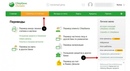 Это сообщение содержит код, отправив его в ответ на SMS, вы подтвердите автоматическую оплату необходимой суммы на ваш банковский счет. Не хотите платить сейчас? Просто проигнорируйте сообщение и помните, что у вас есть долг перед ГАИ.
Это сообщение содержит код, отправив его в ответ на SMS, вы подтвердите автоматическую оплату необходимой суммы на ваш банковский счет. Не хотите платить сейчас? Просто проигнорируйте сообщение и помните, что у вас есть долг перед ГАИ.
Как отключить автоплатеж Сбербанка?
Способы оплаты | Adyen Docs
Узнайте о способах оплаты, которые вы можете добавить в свою интеграцию.
Adyen поддерживает основные способы оплаты в разных регионах, каналах и вертикалях. Здесь мы перечисляем популярные способы оплаты, которые вы можете добавить в свою интеграцию с Adyen.
Мы классифицируем способы оплаты по следующим атрибутам:
Платежный поток
Платежный поток — это опыт использования способа оплаты с точки зрения покупателя. Платежи, обрабатываемые на платежной платформе Adyen, могут следовать одному из трех потоков:
Мы рекомендуем вам настроить веб-перехватчики уведомлений, чтобы получать последние обновления статуса платежей для большинства способов оплаты.
Повторяющиеся
Регулярные платежи позволяют взаимодействовать с покупателями, например подписке или оформлять заказ в один клик.
Для регулярных платежей вам необходимо сохранить платежные реквизиты покупателя путем их токенизации. Вы можете использовать токенизированные платежные реквизиты для совершения будущих платежей, без необходимости повторного предоставления этих данных покупателю.
Для некоторых способов оплаты регулярные платежи производятся с использованием прямого дебета SEPA. Это обычное дело для европейских способов оплаты.
Возврат
Большинство способов оплаты позволяют вернуть деньги покупателю. Общим исключением из этого правила являются способы оплаты с дополнительными действиями, когда оплата производится не в Интернете, а в магазине, банке или банкомате.
Отзывов:
Возврат платежа происходит, когда покупатель оспаривает транзакцию. Способы оплаты, которые не поддерживают возвратные платежи, обычно представляют собой способы оплаты с переадресацией, которые требуют от покупателя дополнительной проверки для завершения платежа.
Добавьте способы оплаты в свой аккаунт
Прежде чем вы сможете использовать новые способы оплаты, вам необходимо запросить их в вашем личном кабинете.
Мы свяжемся с вами, если у вас возникнут дополнительные требования, прежде чем мы сможем добавить способ оплаты в ваш аккаунт.
Чтобы узнать, как добавить способы оплаты, вы также можете посмотреть видео здесь:
Поддерживаемые способы оплаты для каждого типа интеграции
Большинство способов оплаты легко поддерживаются во всех наших клиентских интеграциях. После того, как вы добавите способы оплаты в Личный кабинет, вы уже можете указать способ оплаты в своей платежной форме.Дополнительные усилия по внедрению нового метода оплаты зависят от вашего типа интеграции.
После того, как вы добавите способы оплаты в Личный кабинет, вы уже можете указать способ оплаты в своей платежной форме.Дополнительные усилия по внедрению нового метода оплаты зависят от вашего типа интеграции.
| Ваша интеграция | Что нужно сделать, чтобы предложить новый способ оплаты |
|---|---|
| Вставной | Обычно без дополнительных усилий по внедрению. Drop-in автоматически отображает поддерживаемые способы оплаты. Если способ оплаты требует дополнительной настройки, дополнительную информацию можно найти в руководстве по интеграции метода оплаты. |
| Компоненты | Создайте компонент для метода оплаты. Если для способа оплаты требуется определенная конфигурация, дополнительную информацию вы найдете в руководстве по интеграции метода оплаты. |
| Плагины | Обычно без дополнительных усилий по внедрению. Плагин автоматически отображает поддерживаемые способы оплаты. Если способ оплаты требует дополнительной настройки, вы найдете дополнительную информацию в руководстве по интеграции плагина. Для получения дополнительной информации см. Список способов оплаты, поддерживаемых нашими собственными плагинами.. Если способ оплаты требует дополнительной настройки, вы найдете дополнительную информацию в руководстве по интеграции плагина. Для получения дополнительной информации см. Список способов оплаты, поддерживаемых нашими собственными плагинами.. |
| Только API | Используйте значение paymentMethod.type , указанное в таблицах ниже, и создайте свой собственный интерфейс для метода оплаты. |
| Оплатить по ссылке | Никаких дополнительных усилий по внедрению. Размещенная платежная форма автоматически предоставляет поддерживаемые способы оплаты. |
Мы активно создаем Drop-in и компоненты для поддержки большего количества способов оплаты. Чтобы узнать последние новости о Drop-in и компонентах для Интернета, iOS и Android, обратитесь к нашим примечаниям к выпуску.Если у вас есть вопросы о поддерживаемых способах оплаты, обратитесь в нашу службу поддержки.
Кредитные и дебетовые карты
1 Регулярные платежи обрабатываются с помощью прямого дебета SEPA.
2 Регулярные платежи связаны с риском возврата платежей, поскольку они обрабатываются с помощью прямого дебета SEPA.
3 Аутентификация 3D Secure для UnionPay реализована как SecurePlus.
Способы оплаты наличными и банкоматами
Прямой дебет
Интернет-банкинг
| Альфа-Клик | RU | Перенаправление | yandex_alfaclick | |||
| BLIK | PL | Дополнительное действие | блик | |||
| EPS | AT | Перенаправление | См. Примечание 1 | См. Примечание 2 | eps | |
| giropay | DE | Перенаправление | См. Примечание Примечание1 | См. Примечание 2 | гиропай | |
| iDEAL | NL | Перенаправление | См. Примечание 1 | См. Примечание 2 | идеальный | |
| Interac Online | CA | Перенаправление | 90 дней | интерак | ||
| Японский онлайн-банкинг | JP | Перенаправление | econtext_online | |||
| Корейский онлайн-банкинг | KR | Перенаправление | kcp_banktransfer | |||
| Интернет-банкинг в Малайзии | МОЙ | Перенаправление | molpay_ebanking_fpx_MY | |||
| МБ ПУТЬ | PT | Дополнительное действие | мбвэй | |||
| Интернет-банк на Филиппинах | PH | Перенаправление | dragonpay_ebanking | |||
| Платежи POLi | AU, NZ | Перенаправление | поли | |||
| Польский онлайн-банкинг | PL | Перенаправление | dotpay | |||
| Промсвязьбанк онлайн | RU | Перенаправление | яндекс_промсвязьбанк | |||
| Сбербанк Онлайн | RU | Перенаправление | яндекс_сбербанк | |||
| Sofort | AT, BE, CH, DE, ES, GB, IT, NL, PL | Перенаправление | См. Примечание Примечание1 | См. Примечание 3 | прямое банковское дело | |
| Klarna — Оплатить | AT, BE, CH, DE, ES, GB, IT, NL, PL, SE | Перенаправление | klarna_paynow | |||
| Тайский онлайн-банкинг | ТН | Перенаправление | molpay_ebanking_TH | |||
| Доверие | DK, FI, NO, SE и др. См. Примечание 4 | Перенаправление | См. Примечание 5 | доверенный | ||
| Интернет-банкинг во Вьетнаме через банкомат MoMo | ВН | Перенаправление | momo_atm |
1 Регулярные платежи обрабатываются с помощью прямого дебета SEPA.
2 Регулярные платежи связаны с риском возврата платежей, поскольку они обрабатываются с помощью прямого дебета SEPA.
3 За неплатежи комиссия не взимается.
4 Trustly поддерживается в большем количестве европейских стран. Обратитесь в службу поддержки для получения дополнительной информации.
5 Периодические платежи Trustly могут обрабатываться только в Швеции (SEK).
Открытый счет
| 3x 4x Oney | FR, ES | Перенаправление | facilypay_3x (FR, ES), facilypay_4x (FR, ES), facilypay_6x (только ES), facilypay_10x (только ES), 25 (только ES) 91 facilypay_12x | |||
| Подтвердить | США | Перенаправление | Limited 1 | подтвердить | ||
| AfterPay | NL, BE | Прямой | afterpay_default , afterpay_directdebit | |||
| AfterPay B2B | NL, BE | Прямой | afterpay_b2b | |||
| Afterpay | AU, NZ, US, CA | Перенаправление | afterpaytouch | |||
| Clearpay | ГБ | Перенаправление | clearpay | |||
| Klarna — Плати позже | SE, NO, FI, DK, DE, NL, AT, GB, US, CH | Перенаправление | klarna , klarna_b2b | |||
| Klarna — Платите со временем | SE, NO, FI, DK, DE, AT, GB, US, CH | Перенаправление | klarna_account | |||
| RatePay | AT, CH, DE, NL | Прямой | ratepay , ratepay_directdebit | |||
| Почтовый индекс | AU | Перенаправление | почтовый индекс |
1 Возвратные платежи ограничиваются спорами о неудовлетворенности покупателей. Affirm обеспечивает перенос ответственности по спорам, связанным с мошенничеством и авторизацией.
Affirm обеспечивает перенос ответственности по спорам, связанным с мошенничеством и авторизацией.
Предоплаченные и подарочные карты
Кошельки
| Африканские электронные кошельки и eBanking | GH, KE, TZ, UG | Перенаправление | целлюлянт | |||
| Alipay | CN | Перенаправление | Алипай | |||
| Alipay HK | HK | Перенаправление | alipay_hk | |||
| Amazon Pay | Зависит от местонахождения компании | Прямой | amazonpay | |||
| Apple Pay | Международный | Прямой | applepay | |||
| DANA | ID | Перенаправление | дана | |||
| Бумажник Doku | ID | Перенаправление | doku_wallet | |||
| GCash | PH | Перенаправление | гкэш | |||
| GrabPay | MY, PH, SG | Перенаправление | grabpay_MY , grabpay_PH , grabpay_SG | |||
| Google Pay | Международный | Прямой | Paywithgoogle | |||
| KakaoPay | KR | Перенаправление | какаопай | |||
| Masterpass | Международный | Перенаправление | мастер-проход | |||
| MobilePay | DK, FI | Перенаправление | mobilepay | |||
| MOLPoints | Международный | Перенаправление | molpay_points | |||
| Кошелек MoMo | ВН | Перенаправление | momo_wallet | |||
| PayCo | KR | Перенаправление | kcp_payco | |||
| PayMaya | PH | Перенаправление | paymaya_wallet | |||
| PayPal | Международный | Прямой | PayPal | |||
| Paytm | IN | Перенаправление | Paytm | |||
| Пикс | BR | Дополнительное действие | 90 дней | пикс | ||
| Qiwi | RU, KZ, UA | Перенаправление | qiwiwallet | |||
| Swish | SE | Дополнительное действие | swish | |||
| Samsung Pay | Международный | Перенаправление | samsungpay | |||
| Vipps | НЕТ | Перенаправление | vipps | |||
| Visa Нажмите, чтобы заплатить | AU, BR, FR, GB, HK, IE, PL, SG, SP | Перенаправление | visacheckout | |||
| WebMoney | RU | Перенаправление | яндекс_webmoney | |||
| WeChat Pay | CN | Перенаправление | wechatpayWeb , wechatpaySDK , wechatpayQR | |||
| Яндекс Деньги | RU | Перенаправление | яндекс_money |
См.



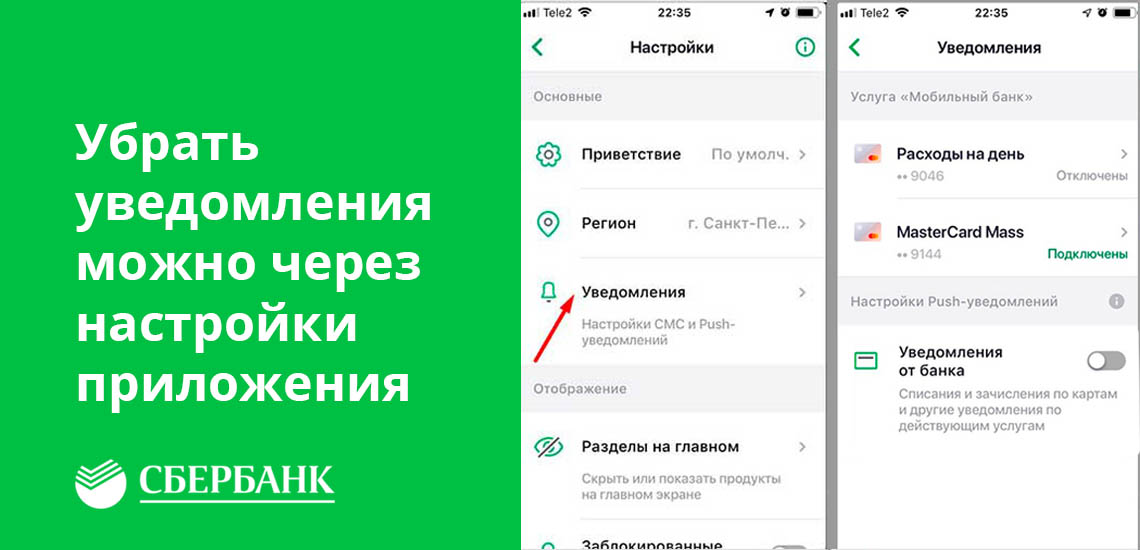

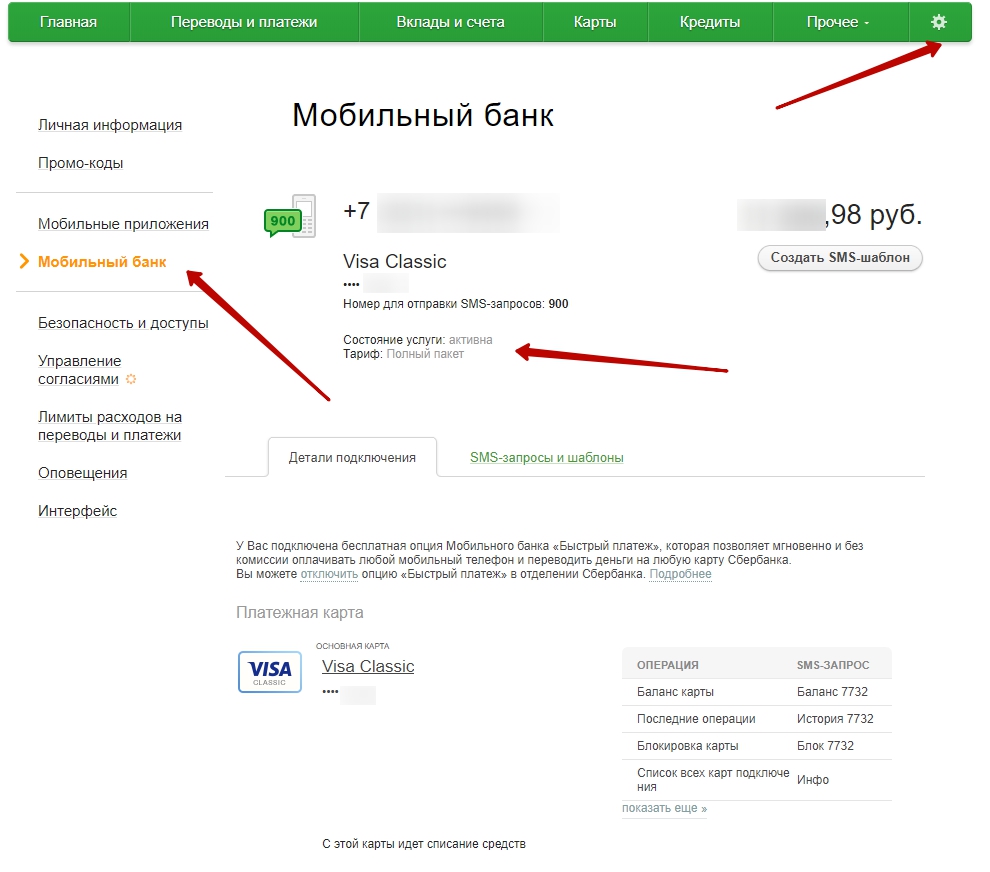


 Оказывать финансовую поддержку детям и родителям стало намного проще и быстрее;
Оказывать финансовую поддержку детям и родителям стало намного проще и быстрее;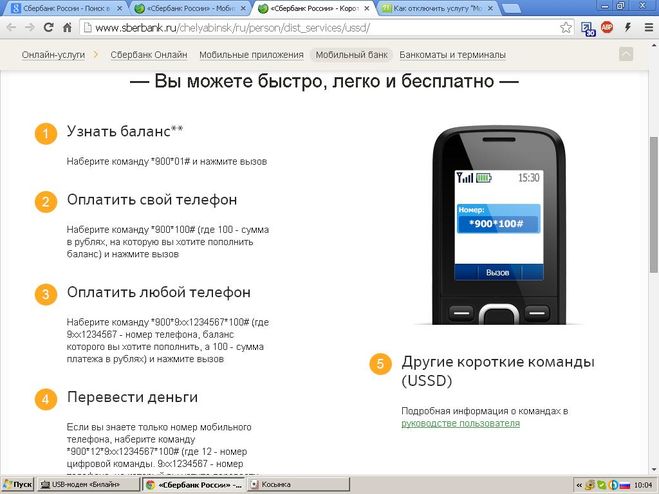


 Все происходит без участия держателя карты.
Все происходит без участия держателя карты.





 Вы набираете этот номер и ждете ответа специалиста. Вы можете спросить у него, что: «как отключить сервис автоплатежей на карте Сбербанка?» Он попросит вас предоставить контактную информацию и пароль.Это все, что вам нужно сделать
Вы набираете этот номер и ждете ответа специалиста. Вы можете спросить у него, что: «как отключить сервис автоплатежей на карте Сбербанка?» Он попросит вас предоставить контактную информацию и пароль.Это все, что вам нужно сделать Эта причина актуальна для людей с нестандартным доходом.
Эта причина актуальна для людей с нестандартным доходом.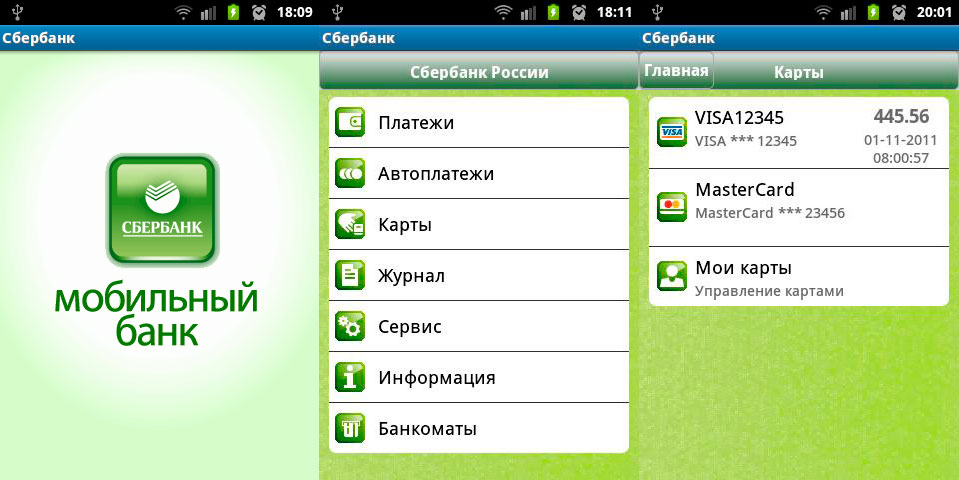 Д.). При подключении выплаты производятся по реквизитам, указанным в программе.
Д.). При подключении выплаты производятся по реквизитам, указанным в программе.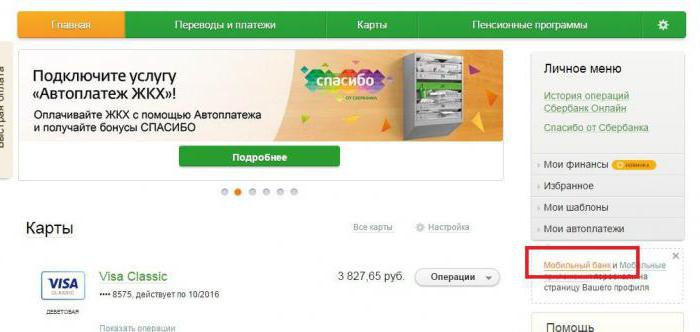









 Платеж завершается, при этом покупатель не покидает ваш сайт или приложение. Это процесс оплаты для карт, а также некоторые способы оплаты прямым дебетом и открытым счетом.
Платеж завершается, при этом покупатель не покидает ваш сайт или приложение. Это процесс оплаты для карт, а также некоторые способы оплаты прямым дебетом и открытым счетом.
Добавить комментарий